Page 1
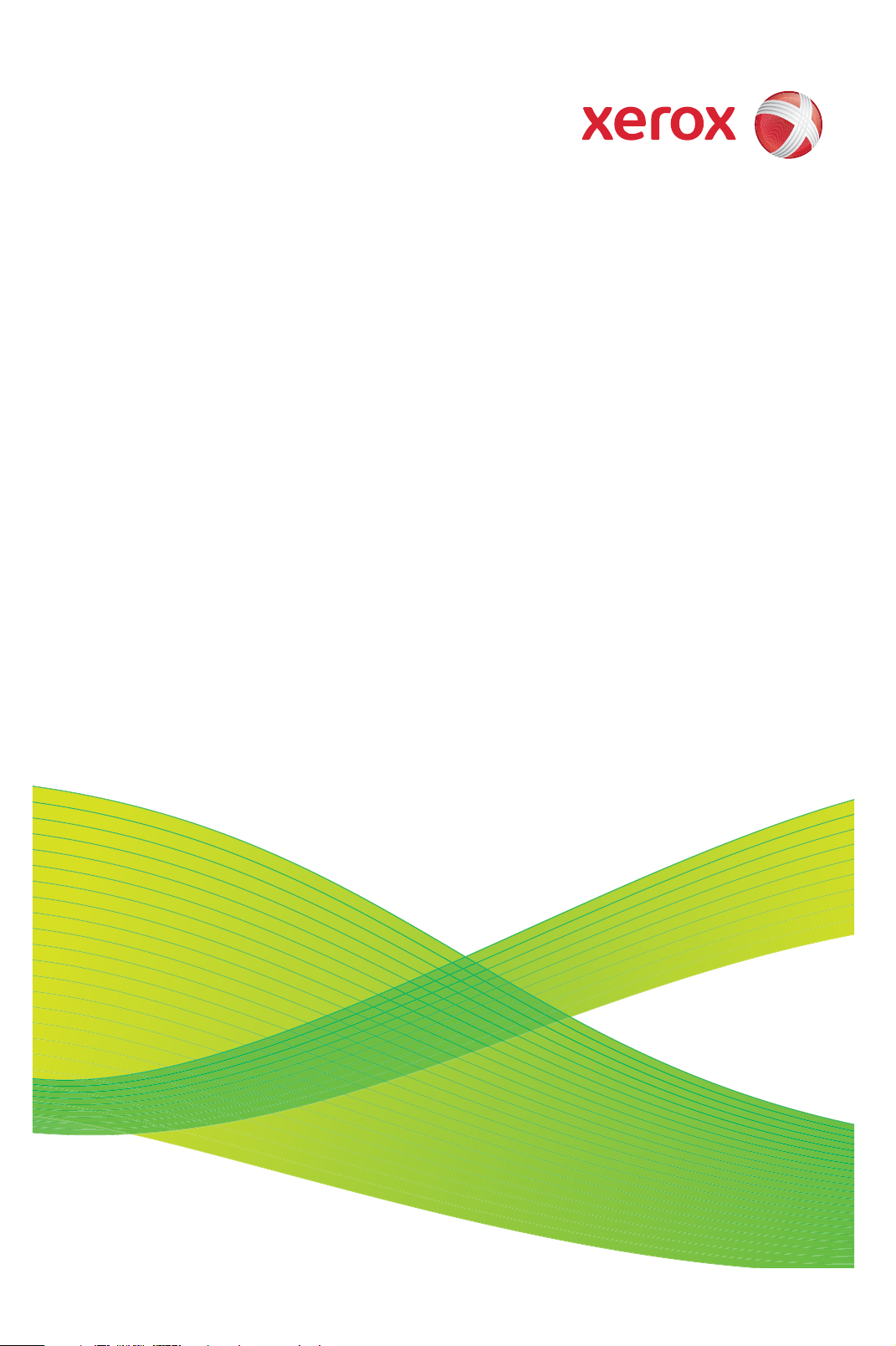
Xerox® ColorQube™
9201/9202/9203
Pikaopas
604P19528
Page 2
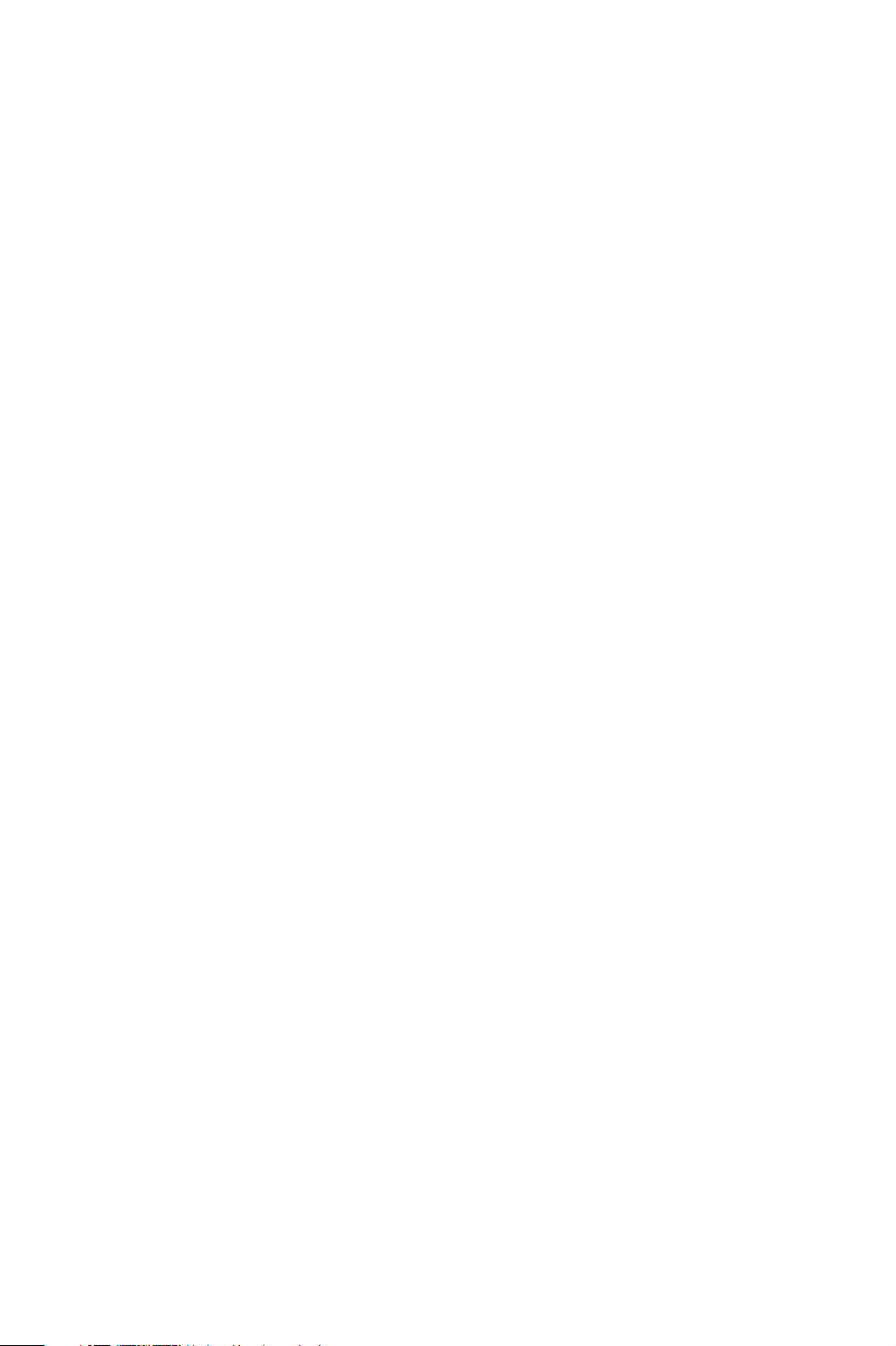
© 2009 Xerox Corporation. Kaikki oikeudet pidätetään. Julkaisemattomat oikeudet
pidätetään Yhdysvaltain tekijänoikeuslain nojalla. Tämän julkaisun sisältöä ei saa
kopioida missään muodossa ilman Xerox Corporationin lupaa.
®
Xerox
ja Xerox-logon ympyräsymboli ovat Xerox Corporationin tavaramerkkejä
Yhdysvalloissa ja/tai muissa muissa maissa.
Tekijänoikeussuoja kattaa kaiken suojan kohteena olevan tekijänoikeuslain alaisen
aineiston ja tiedot, joihin tekijänoikeutta tai jotakin sen lähioikeutta nykyisen tai
myöhemmän lain mukaan voidaan soveltaa, mukaan lukien rajoituksetta
tietokoneohjelmien perusteella luotu aineisto, joka näkyy näytössä, kuten tyylit,
mallit, kuvakkeet, näyttökuvat, ulkonäkö jne.
Tähän asiakirjaan tehdään ajoittain muutoksia. Muutokset, tekniset epätarkkuudet
ja painovirheet korjataan seuraaviin versioihin.
Asiakirjan versio: syyskuu 2009
Page 3
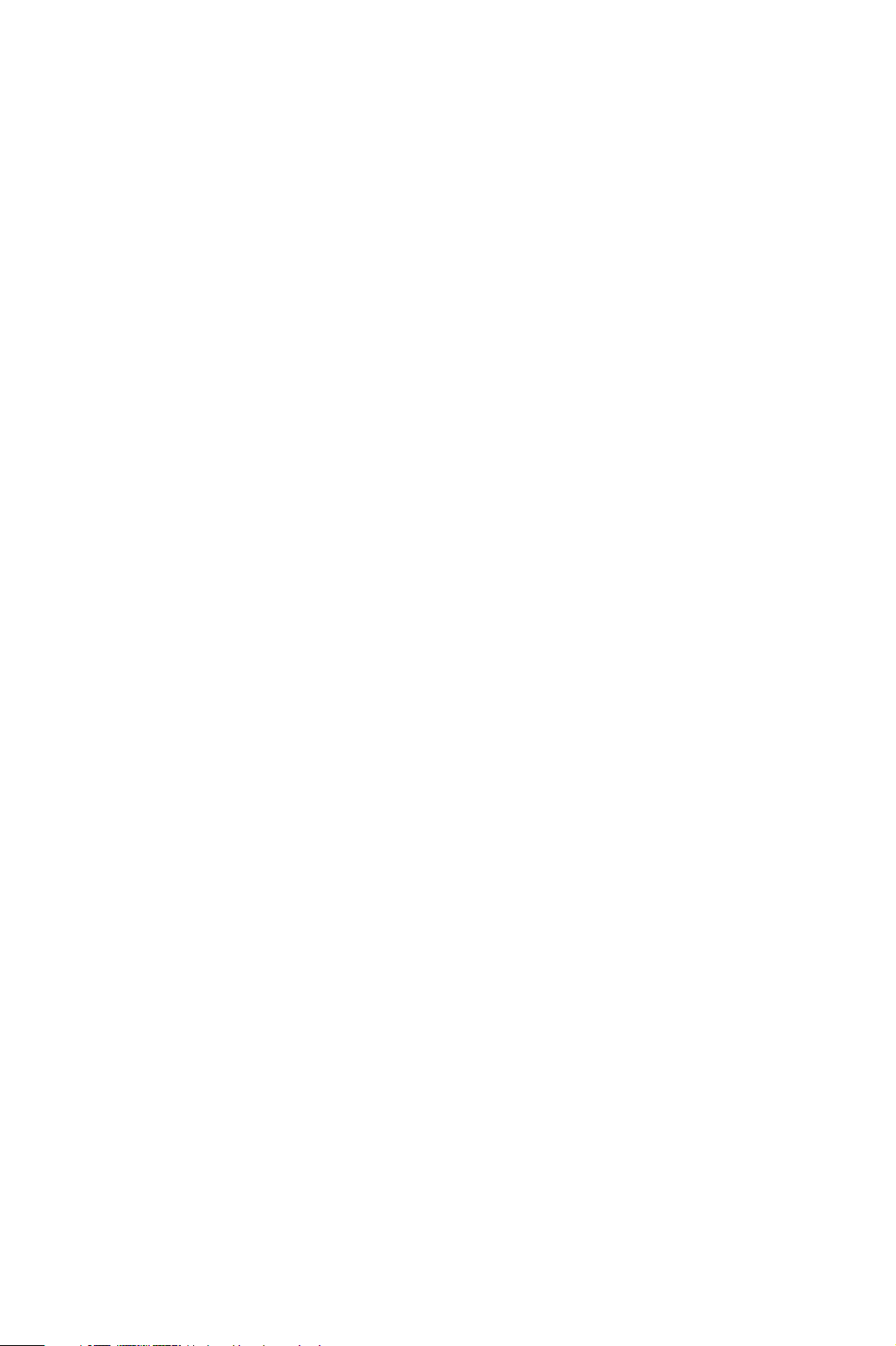
Sisällys
Pikaopas . . . . . . . . . . . . . . . . . . . . . . . . . . . . . . . . . . . . . . . . . . . . . 5
Oppaan tarkoitus . . . . . . . . . . . . . . . . . . . . . . . . . . . . . . . . . . . . . 5
Ennen aloittamista. . . . . . . . . . . . . . . . . . . . . . . . . . . . . . . . . . . . 5
Koneen yleiskatsaus . . . . . . . . . . . . . . . . . . . . . . . . . . . . . . . . . . 6
Virran kytkeminen ja katkaiseminen. . . . . . . . . . . . . . . . . . . . 9
Paperin lisääminen paperialustoille . . . . . . . . . . . . . . . . . . .10
Originaalien asettaminen. . . . . . . . . . . . . . . . . . . . . . . . . . . . .11
Kopiointi . . . . . . . . . . . . . . . . . . . . . . . . . . . . . . . . . . . . . . . . . . . .12
Asiakirjan tulostaminen . . . . . . . . . . . . . . . . . . . . . . . . . . . . . .15
Faksin lähettäminen . . . . . . . . . . . . . . . . . . . . . . . . . . . . . . . . .17
Internet-faksi . . . . . . . . . . . . . . . . . . . . . . . . . . . . . . . . . . . . . . . .21
Palvelinfaksi . . . . . . . . . . . . . . . . . . . . . . . . . . . . . . . . . . . . . . . . .24
Skannaus työnkulkuun . . . . . . . . . . . . . . . . . . . . . . . . . . . . . . .26
Sähköpostin lähettäminen. . . . . . . . . . . . . . . . . . . . . . . . . . . .29
Tuottavuuden parantaminen . . . . . . . . . . . . . . . . . . . . . . . . .32
Kunnossapito ja kulutustarvikkeet. . . . . . . . . . . . . . . . . . . . .33
Opastus . . . . . . . . . . . . . . . . . . . . . . . . . . . . . . . . . . . . . . . . . . . . .37
ColorQube™ 9201/9202/9203
Pikaopas
3
Page 4
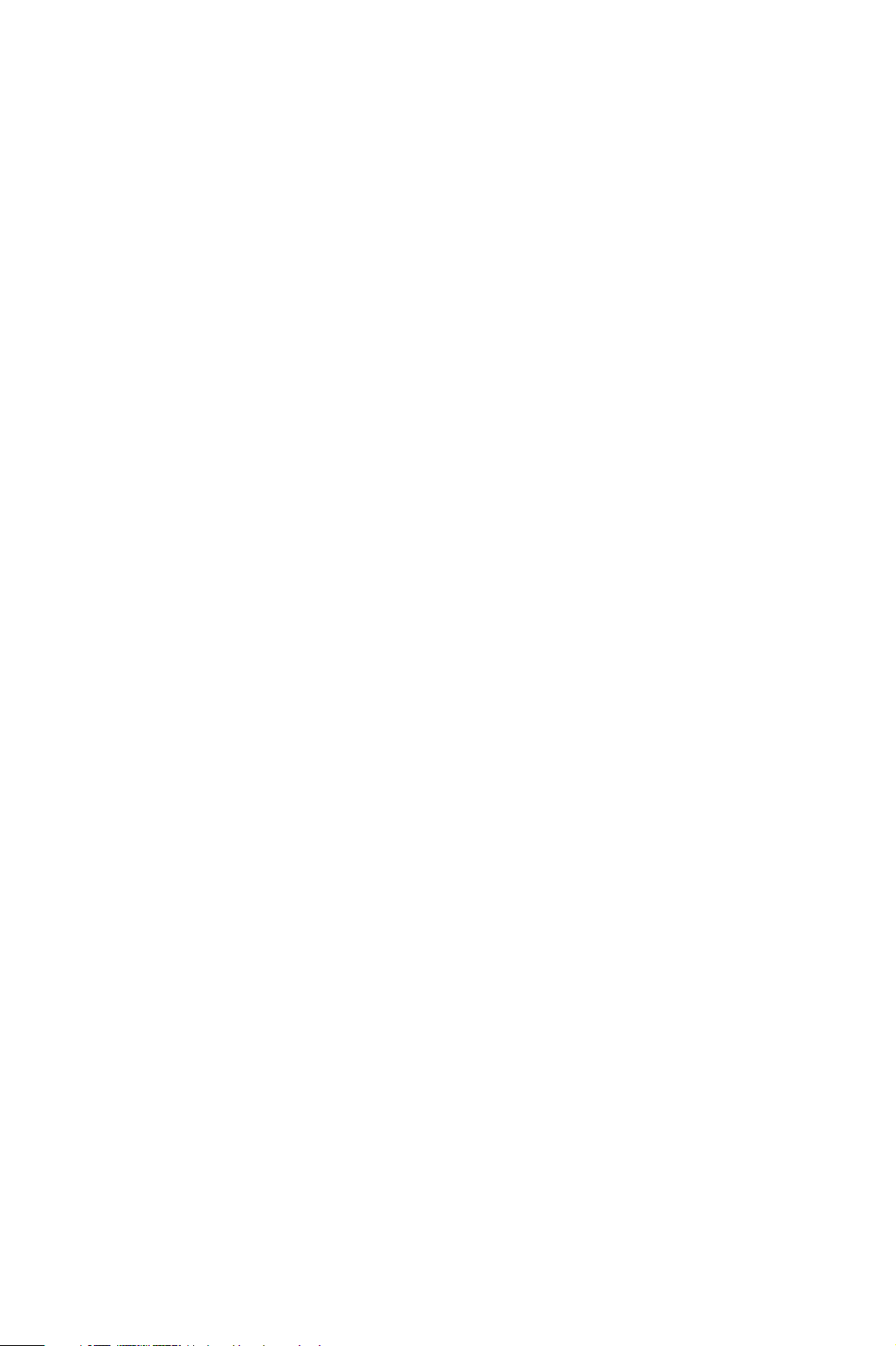
Sisällys
4
ColorQube™ 9201/9202/9203
Pikaopas
Page 5
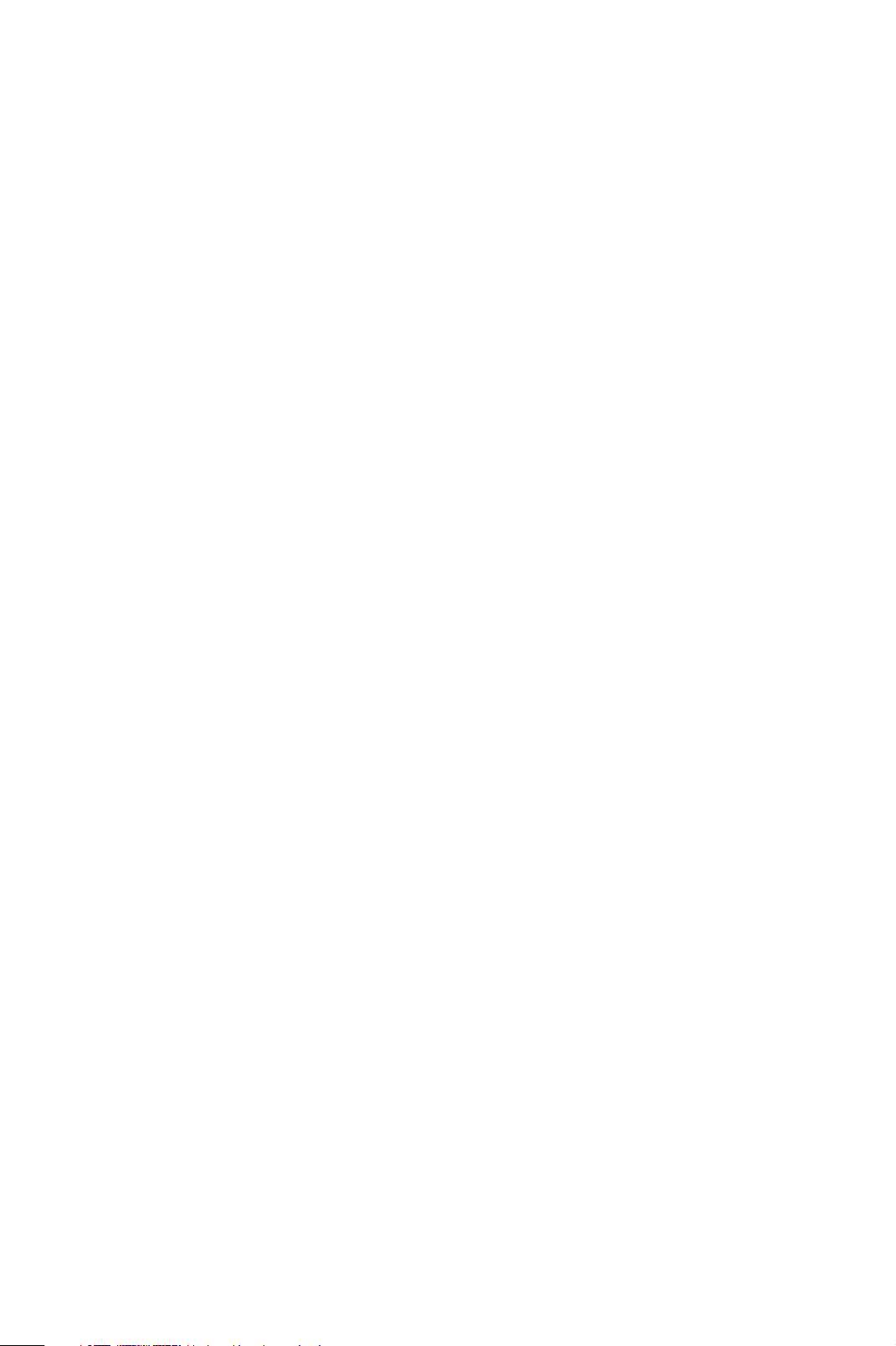
®
Xerox
ColorQube™ -sarja
Pikaopas
Kiitos siitä, että valitsitte tämän monitoimilaitteen. Tämä opas on tarkoitettu
kaikille käyttäjille ja järjestelmänvalvojille, jotka käyttävät ja huoltavat
ColorQube™ 9201/9202/9203 -konetta.
Oppaan tarkoitus
Tässä pikaoppaassa selostetaan kaikki koneen toiminnot sekä järjestelmän
suorituskyvyn ja tuottavuuden parantamiseen käytettävissä olevat
ominaisuudet.
Ennen aloittamista
• Kone on asennettava.
• Kone on konfiguroitava käyttöä varten. Lisätietoja on oppaassa System
Administrator Guide (järjestelmänvalvojan opas).
• Kone on yhdistettävä verkkoon. Lisätietoja on oppaassa System
Administrator Guide (järjestelmänvalvojan opas).
• Ajurit on asennettava. Lisätietoja on oppaassa System Administrator
Guide (järjestelmänvalvojan opas).
ColorQube™ 9201/9202/9203
Pikaopas
5
Page 6
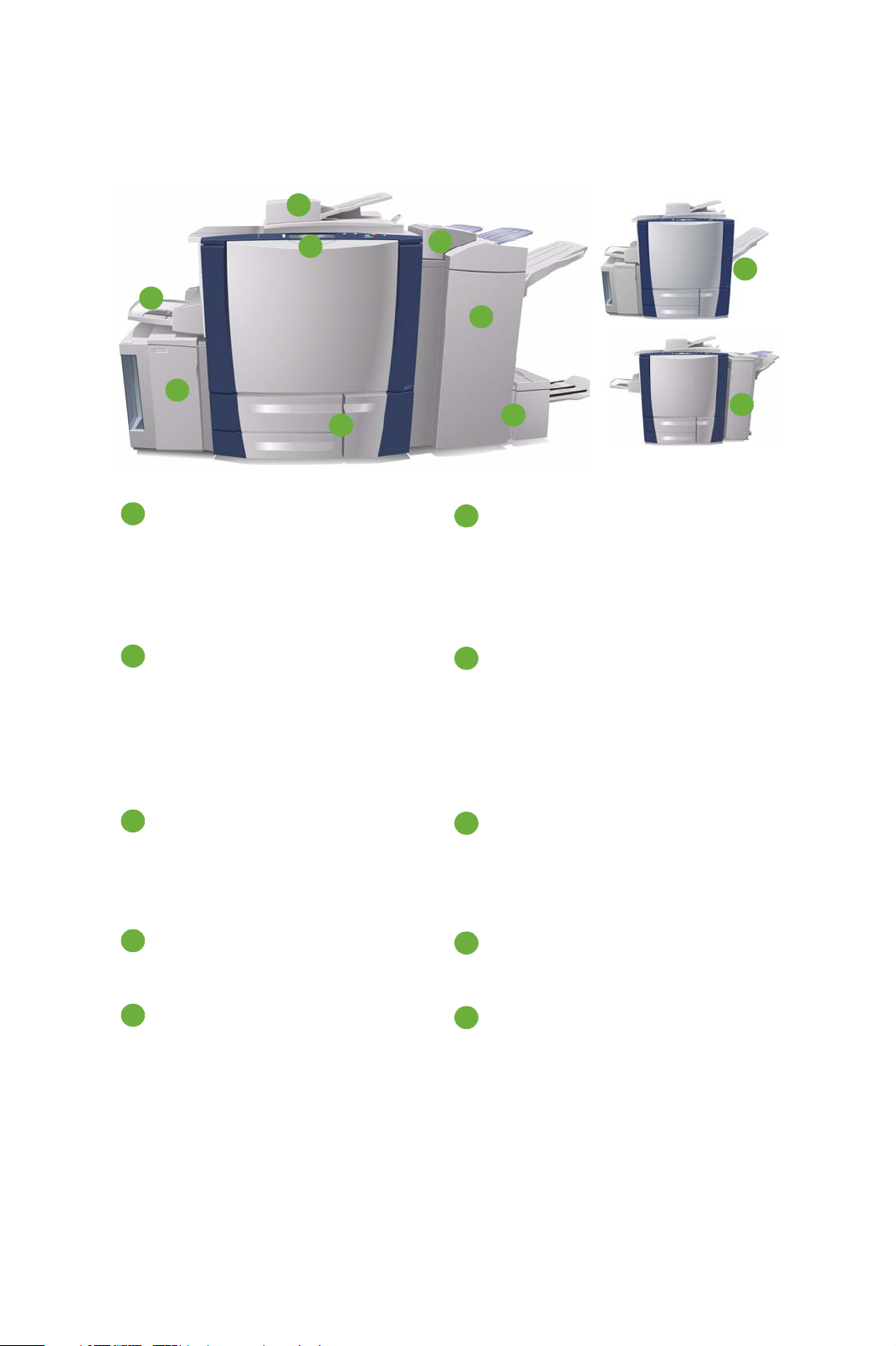
Koneen yleiskatsaus
1
2
4
7
3
6
5
9
10
8
16273
8
495
10
Koneen yleiskatsaus
Ohjaustaulu: Kosketusnäyttö ja
numeronäppäimistö.
Originaalien syöttölaite ja valotuslasi: Käytetään yksittäisten tai usei-
den originaalien skannaamiseen.
Valotuslasia voidaan käyttää yksittäisten arkkien, kirjojen, erikoiskokoisten ja vahingoittuneiden originaalien
skannaamiseen.
Paperialustat 1, 2 ja 3: Nämä ovat
koneen vakiopaperialustat. Alustoja 1
ja 2 käytetään A5–A3-kokoisten
paperien syöttämiseen. Alustalta 3
syötetään A4-paperia.
Alusta 4 (ohisyöttö): Käytetään erikoiskokoisen paperin syöttämiseen.
Alusta 6 (liitearkkialusta):
Lisävarusteena saatavilla oleva paperialusta, joka on tarkoitettu käytettäväksi ison viimeistelylaitteen kanssa.
Alustaa käytetään lisättäessä liitteitä
kopiosarjoihin.
Iso viimeistelylaite: Lisälaite, joka
lajittelee, limittää, niputtaa ja nitoo
kopiot. Viimeistelylaitteeseen voidaan asentaa vihkolaite, kolmitaittolaite ja rei'ityslaite.
Vihkolaite ja kolmitaittolaite:
Nämä ovat isoon viimeistelylaitteeseen asennettavia lisälaitteita, joiden
avulla voidaan nitoa ja taittaa vihkoja
tai esitteitä.
Limittävä luovutusalusta: Lisälaite,
joka niputtaa, lajittelee ja limittää
kopiot.
Alusta 5: Lisävarusteena saatavilla
oleva iso paperialusta, jolta voi syöttää A4-arkkeja pitkä reuna edellä.
Muiden paperikokojen syöttämiseen
voi ostaa lisävarusteen.
Lisätietoja kaikista toiminnoista ja viimeistelyvaihtoehdoista on
käyttöoppaassa.
6
ColorQube™ 9201/9202/9203
Pikaopas
Office-viimeistelylaite: Lisälaite, joka
niputtaa, lajittelee, nitoo ja limittää
kopiot. Viimeistelylaitteeseen on saatavilla myös rei'ityslaite.
Page 7
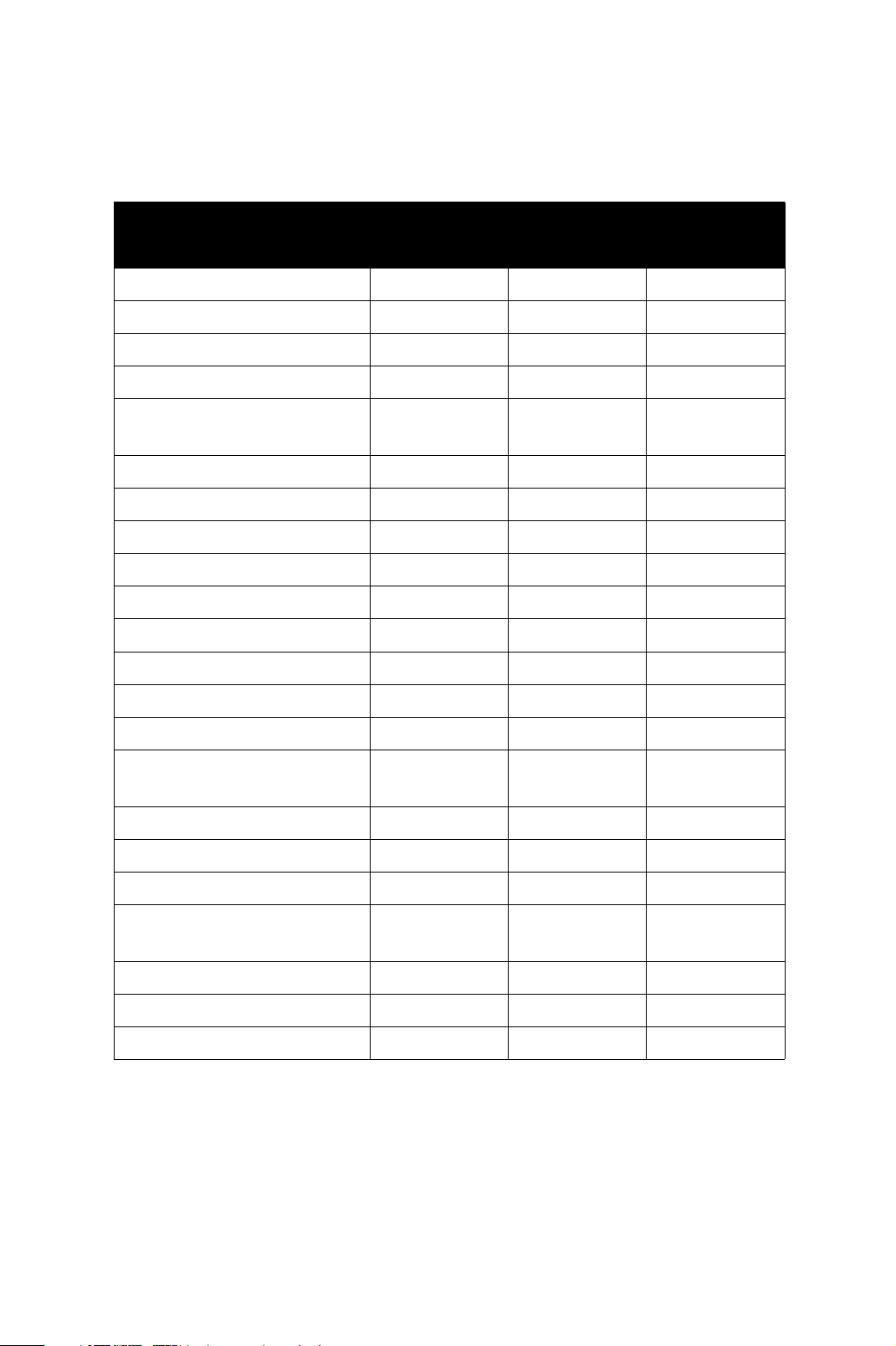
Koneen yleiskatsaus
Koneen kokoonpano
Kun kone on koottu ja asennettu, sen kokoonpano on jokin alla kuvatuista.
ColorQube™
9201
Digitaalinen kopiointi Vakio Vakio Vakio
Verkkotulostus Vakio Vaki o Vakio
Skannaus työnkulkuun Vakio Vakio Vakio
Sähköposti Vakio Vakio Vakio
Faksi (1 paikallislinja tai 2
paikallislinjaa)
Internet- ja palvelinfaksi Lisävaruste Lisävaruste Lisävaruste
Verkkotilikirjaus Vakio Vakio Vakio
Alustat 1, 2, 3 ja 4 (ohisyöttö) Vakio Vakio Vakio
Alusta 5 (paperinsyöttölaite) Lisävaruste Lisävaruste Lisävaruste
Alusta 6 (liitearkkialusta) Lisävaruste Lisävaruste Lisävaruste
80 Gt:n kiintolevy Vakio Vakio Vakio
Office-viimeistelylaite Lisävaruste Lisävaruste Lisävaruste
Limittävä luovutusalusta Lisävaruste Lisävaruste Lisävaruste
Lisävaruste Lisävaruste Lisävaruste
ColorQube™
9202
ColorQube™
9203
Iso viimeistelylaite Lisävaruste Lisävaruste Lisävaruste
Viimeistelylaite, jossa vihko-
ja kolmitaittolaite
Vieraslaiteliitäntä Lisävaruste Lisävaruste Lisävaruste
Käyttöopas Vakio Vakio Vakio
Pikaopas (tämä opas) Vakio Vakio Vakio
System Administrator Guide
(järjestelmänvalvojan opas)
Puhelinjohto Vakio Vaki o Vakio
Vi rtajohto Vakio Vaki o Vakio
Asiakirjakansio Vakio Vakio Vakio
Lisävaruste Lisävaruste Lisävaruste
Vakio Vaki o Vakio
ColorQube™ 9201/9202/9203
Pikaopas
7
Page 8
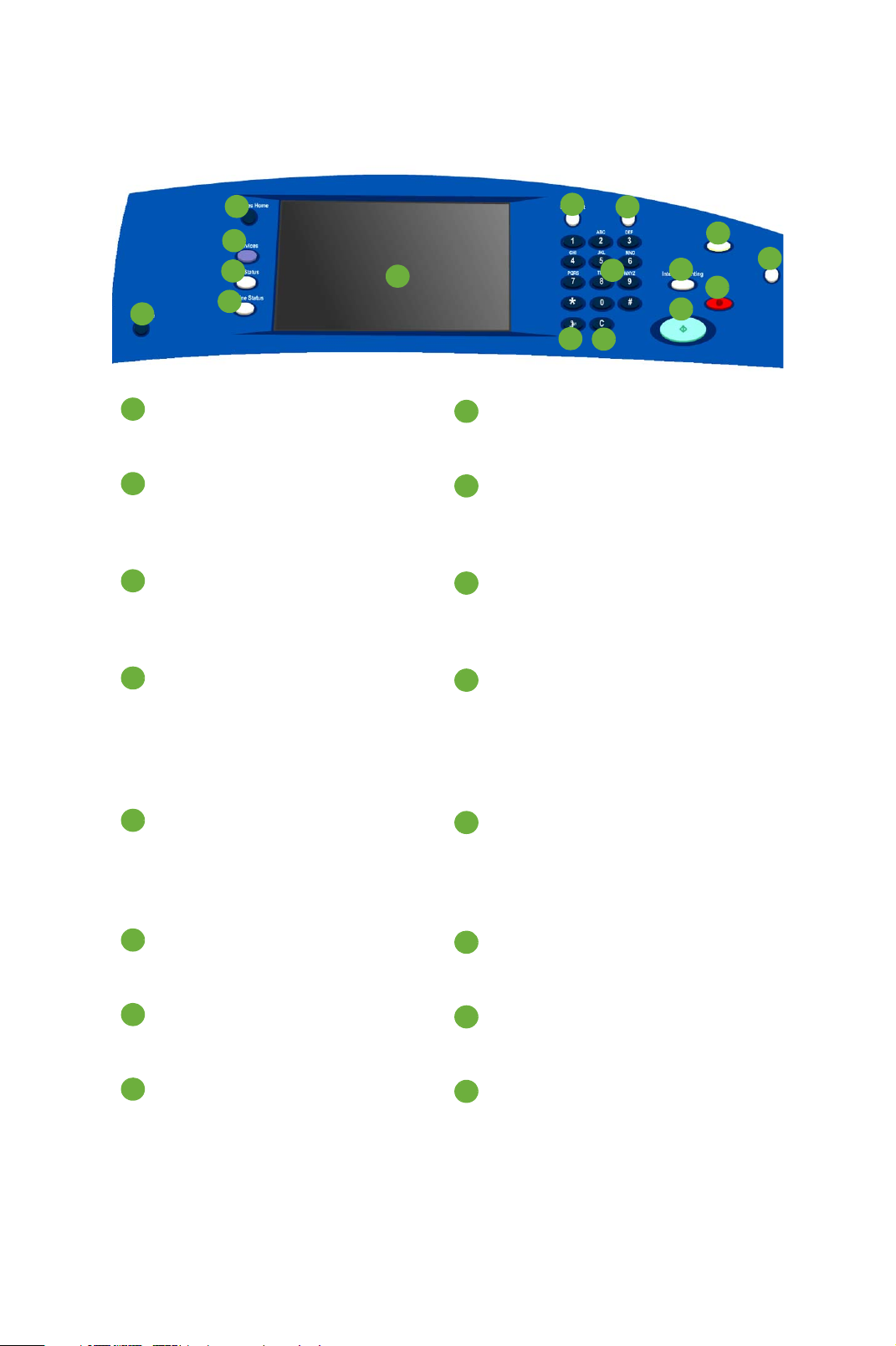
Koneen yleiskatsaus
1
2
3
4
5
6
8
9
10
7
12
13
11
16
14
15
1
9
2103
11412
5
13614
7
15816
Ohjaustaulun esittely
Kaikki palvelut: Tuo näkyviin kaikki
käytettävissä olevat palvelut.
Palvelut: Palauttaa näyttöön sen palvelun (kopiointi, faksi tai skannaus),
joka oli käytössä, kun siirryttiin Töiden
tila- tai Koneen tila -näyttöön.
Töiden tila: Näyttää aktiivisten töiden edistymisen tai lisätietoja jo valmistuneista töistä.
Koneen tila: Näyttää koneen tilan,
laskutusmittarin, kulutustarvikkeiden
tilan sekä tulostettavissa olevat
raportit. Lisäksi näppäimen kautta
päästään järjestelmänvalvojan apuvälineisiin.
Kosketusnäyttö: Näyttää kaikki toiminnot työn ohjelmointia varten.
Näyttää myös virheenselvitysohjeita
sekä töiden ja koneen tilaa koskevia
tietoja.
Välityö: Keskeyttää käynnissä olevan
kopiointityön kiireellisemmän työn
tekemistä varten.
Käynnistys: Käynnistää työn.
AC (nollaa kaikki): Yksi painallus
poistaa nykyiset ohjelmavalinnat.
Kaksi painallusta palauttaa koneen
oletusasetukset.
Pysäytys: Pysäyttää käynnissä olevan
työn.
Virransäästö: Tällä näppäimellä
siirretään kone virransäästötilaan tai
pikakäynnistetään kone.
Kirjautumisnäppäin: Tätä näppäintä
käytetään järjestelmään kirjautumi-
Kieli: Tämän näppäimen avulla voidaan vaihtaa kosketusnäytön kieli.
seen tai siitä uloskirjautumiseen.
Numeronäppäimistö: Käytetään
aakkosnumeeristen merkkien syöttä-
Tauko: Tätä painamalla lisätään faksinumeroon tauko.
miseen.
Opastus: Näyttää koneen toimin-
noista kertovia ohjeviestejä.
8
ColorQube™ 9201/9202/9203
Pikaopas
C (peruuta): Peruuttaa numeronäppäimistöstä näppäillyn merkin.
Page 9
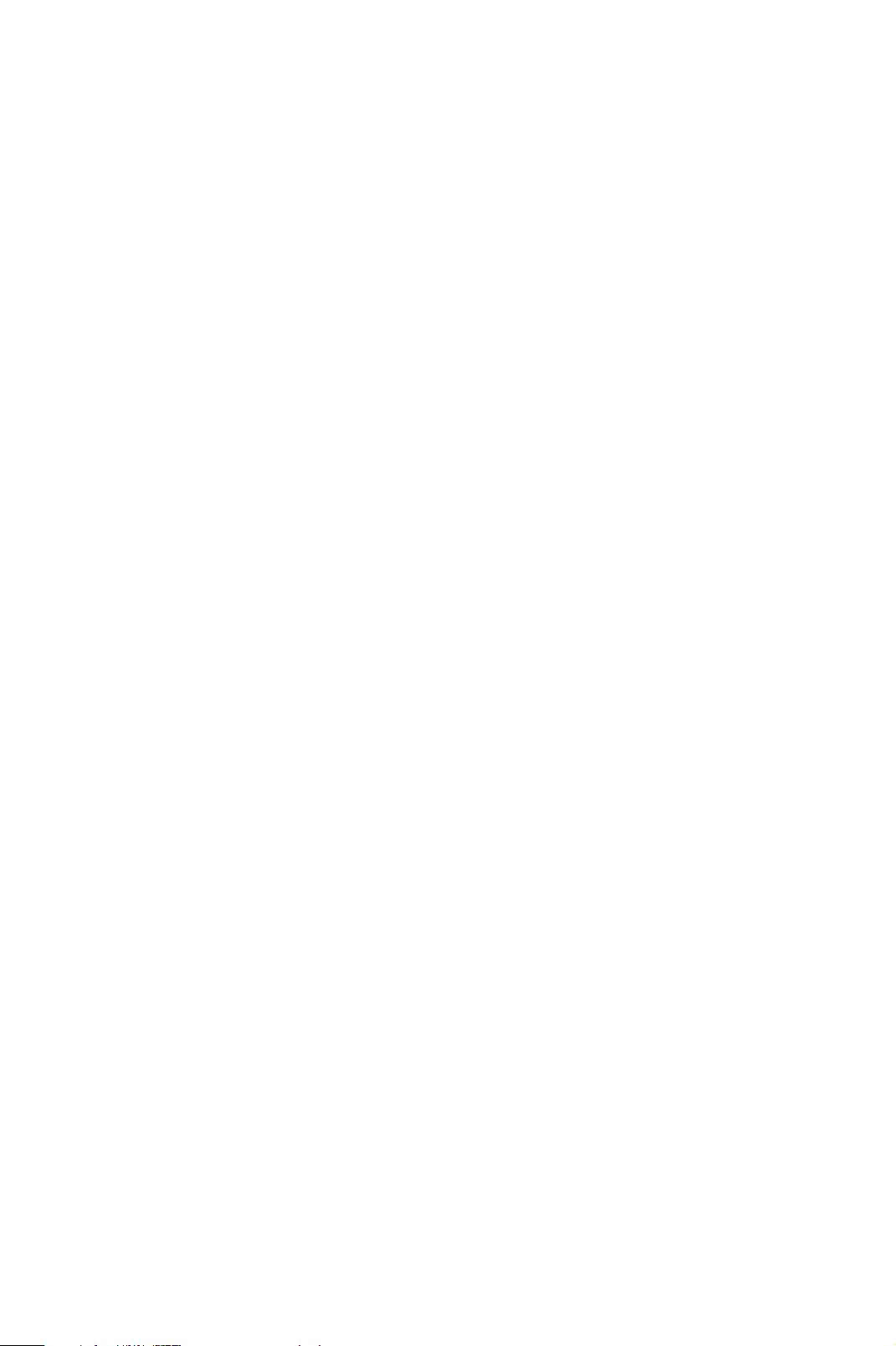
Virran kytkeminen ja katkaiseminen
Virran kytkeminen ja katkaiseminen
1. Virran kytkeminen: Paina koneen vasemmalla sivulla olevaa
virtakytkintä. Jotkin toiminnot ovat valmiita käytettäviksi ennen toisia.
Kone on skannausvalmiustilassa noin kolmen minuutin kuluttua.
2. Virran katkaiseminen: Paina koneen vasemmalla sivulla olevaa
virtakytkintä. Näkyviin tulee ikkuna, jossa pyydetään vahvistusta.
Kosketa Virrankatkaisu.
Huom. Koneen virta katkeaa automaattisesti minuutin kuluttua, jos et
kosketa Virrankatkaisu-näppäintä. Virrankatkaisu hävittää mahdolliset
jonossa olevat työt. Älä kytke koneen virtaa uudelleen, ennen kuin virta
on täysin katkennut. Älä siirrä konetta toiseen paikkaan, ennen kuin virta
on ollut katkaistuna vähintään 30 minuuttia.
Virransäästö ja pikakäynnistys
Ohjaustaulun virransäästönäppäimestä voidaan ohjata koneen virransaantia.
Paina ohjaustaulun virransäästönäppäintä.
• Jos valitset Virransäästö, kone siirtyy heti asetusten mukaiseen
virransäästötilaan. Jos töitä on vielä työjonossa, näyttöön avautuu
toinen ikkuna.
Voit katkaista virransäästötilan koskettamalla näyttöä tai painamalla
jotakin ohjaustaulun näppäintä.
• Jos valitset Pikakäynnistys ja vahvistat valinnan, kone käynnistyy
uudelleen. Mahdolliset jonossa olevat kopiointityöt häviävät, mutta
tulostustyöt sen sijaan palautuvat.
• Jos valitset Peruuta, virrankatkaisu peruuntuu ja kone on käytettävissä.
ColorQube™ 9201/9202/9203
Pikaopas
9
Page 10
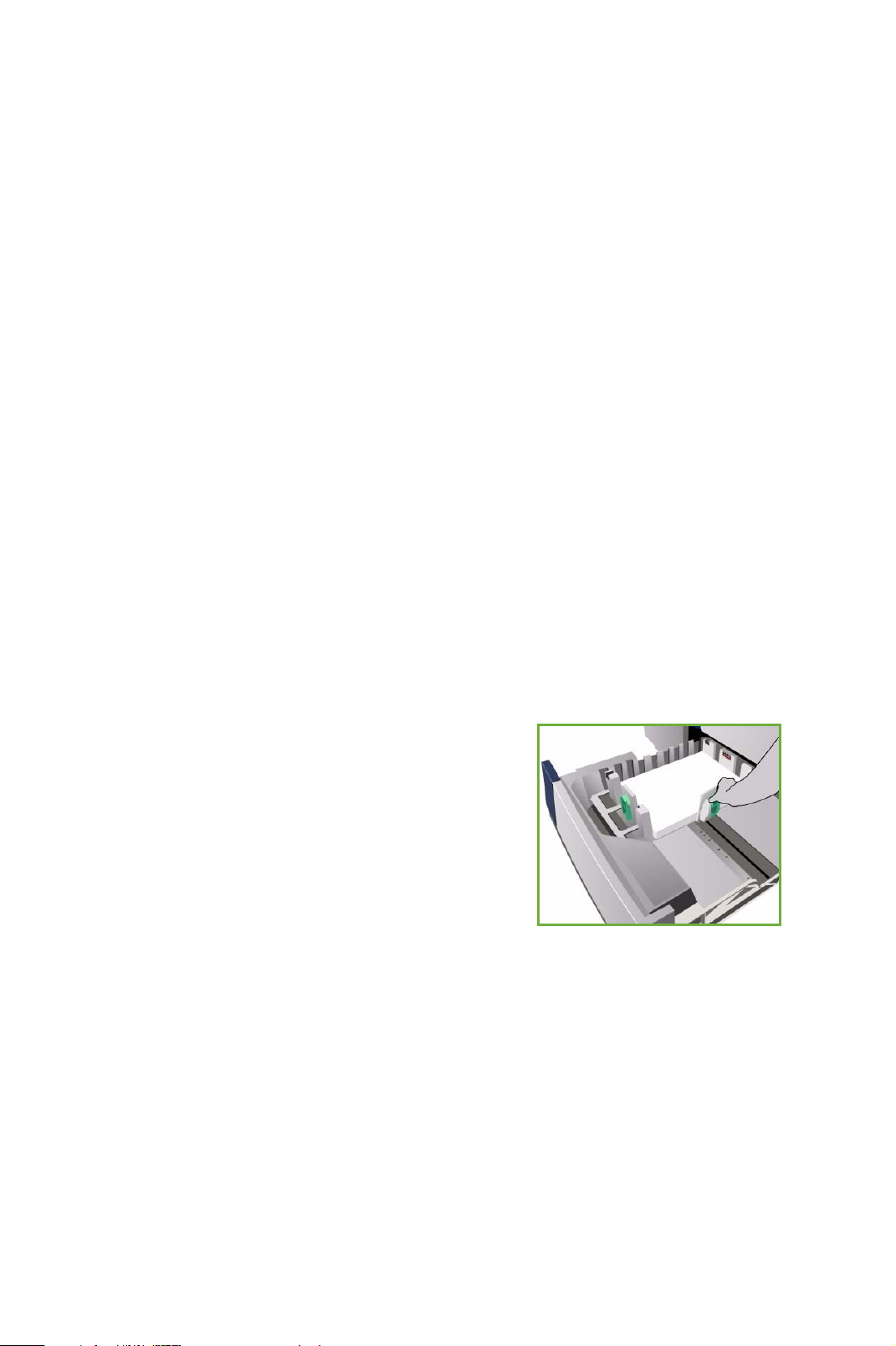
Paperin lisääminen paperialustoille
Virransäästövalinnat
Kone on suunniteltu energiaa säästäväksi ja sen virrankulutus pienenee
automaattisesti, jos se on käyttämättä tietyn ajan. Järjestelmänvalvoja voi
määrittää seuraavat virransäästöön liittyvät asetukset.
• Älykäs virransäästö: Kone siirtyy virransäästötilaan ja pois siitä
automaattisesti aiemman käytön perusteella. Kone päättelee
algoritmien ja käytöstä kerättyjen tietojen avulla ajan, jolloin sitä
todennäköisesti käytetään. Näiden tietojen perusteella kone ajoittaa
automaattisesti lämpenemisen virransäästötilasta.
• Työn aktivoima: Työ aktivoi lämpenemisen.
• Ajoitettu: Kone siirtyy virransäästötilaan ja pois siitä päivittäin tiettyyn
kellonaikaan. Koneen asetuksia voi muuttaa niin, että virransäästötila
päättyy johonkin tapahtumaan tai tiettyyn kellonaikaan.
• Nopea palautuminen lyhentää aikaa, joka kuluu palautumiseen
valmiustilaan. Tämä muuttaa virransäästön oletusaikakatkaisuaikoja.
Virransäästö on vähäisempää.
Lisätietoja virransäästöstä on oppaassa System Administrator Guide
(järjestelmänvalvojan opas).
Paperin lisääminen paperialustoille
1. Avaa paperialusta ja aseta paperia
alustalle. ÄLÄ täytä alustaa yli Max-viivan.
2. Aseta paperipino niin, että rajoittimet
pitävät sitä alustan reunaa vasten.
3. Kun suljet alustan, näkyviin tulee Paperiasetukset-näyttö. Anna alustalle
asetetun paperin koko, tyyppi ja väri ja kosketa sitten Vahvista.
Huom. Jos paperialusta avataan kesken paperinsyötön, saattaa
seurauksena olla paperitukkeuma. Älä avaa alustaa 1, jos alusta 2 on
auki.
Lisätietoja paperin asettamisesta ja paperialustoista on käyttöoppaan
Vaiheittaiset ohjeet -osiossa.
10
ColorQube™ 9201/9202/9203
Pikaopas
Page 11
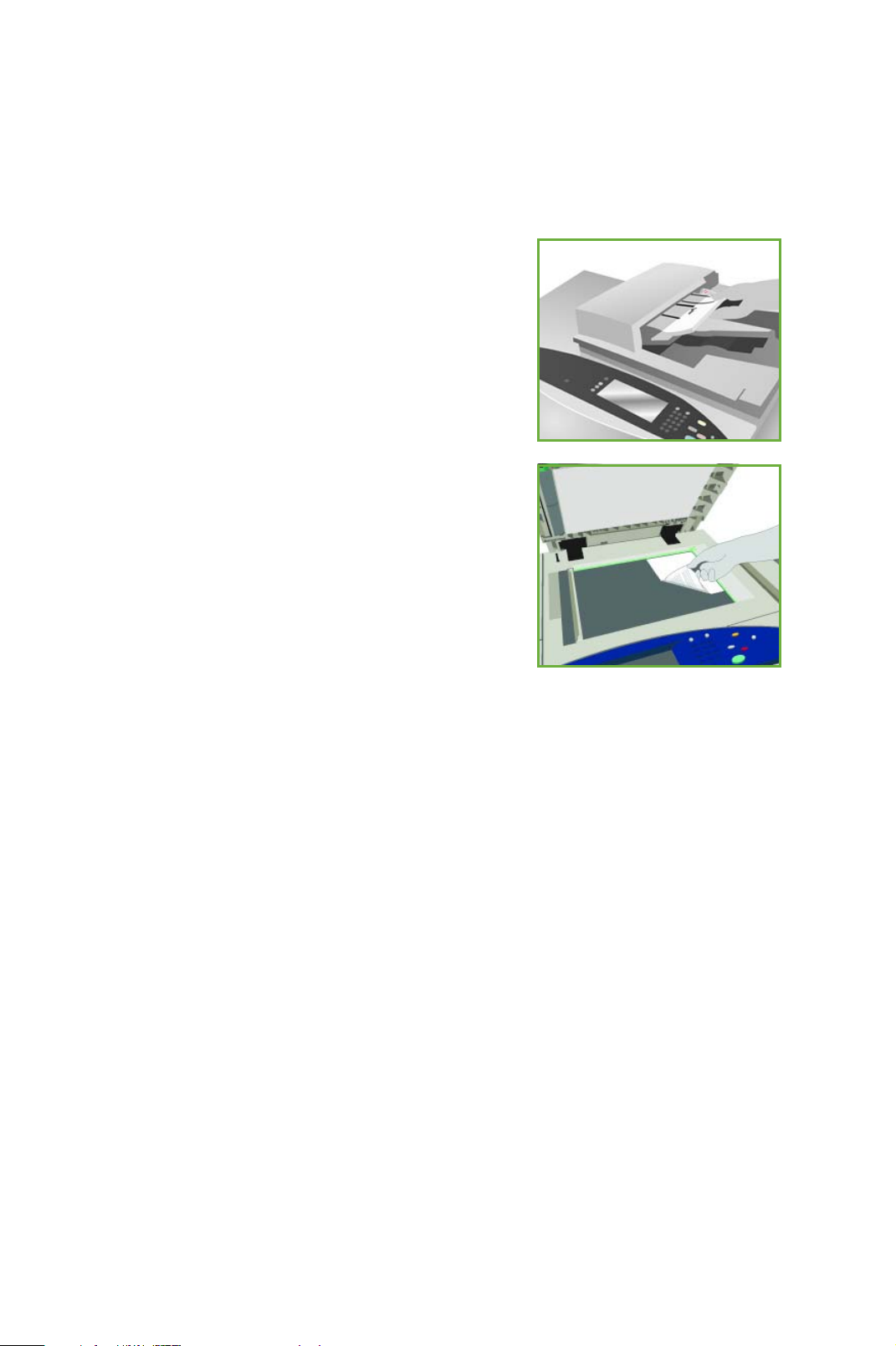
Originaalien asettaminen
Originaalien asettaminen
Alkuperäiset asiakirjat eli originaalit voi asettaa joko originaalien
syöttölaitteeseen tai valotuslasille.
1. Aseta originaalit etusivut ylöspäin
syöttöalustalle.
Säädä ylä- ja alaohjain niin, että ne juuri
koskettavat originaaleja.
Ta i . . .
2. Nosta syöttölaite ylös. Aseta originaali
kuvapuoli alaspäin valotuslasin oikeaan
takakulmaan (nuolen kohdalle).
Laske syöttölaite alas.
Huom. Vaikka ottaisit useita kopioita,
originaalit skannataan vain kerran.
Lisätietoja originaalien asettamisesta on
käyttöoppaan Vaiheittaiset ohjeet -osiossa.
ColorQube™ 9201/9202/9203
Pikaopas
11
Page 12
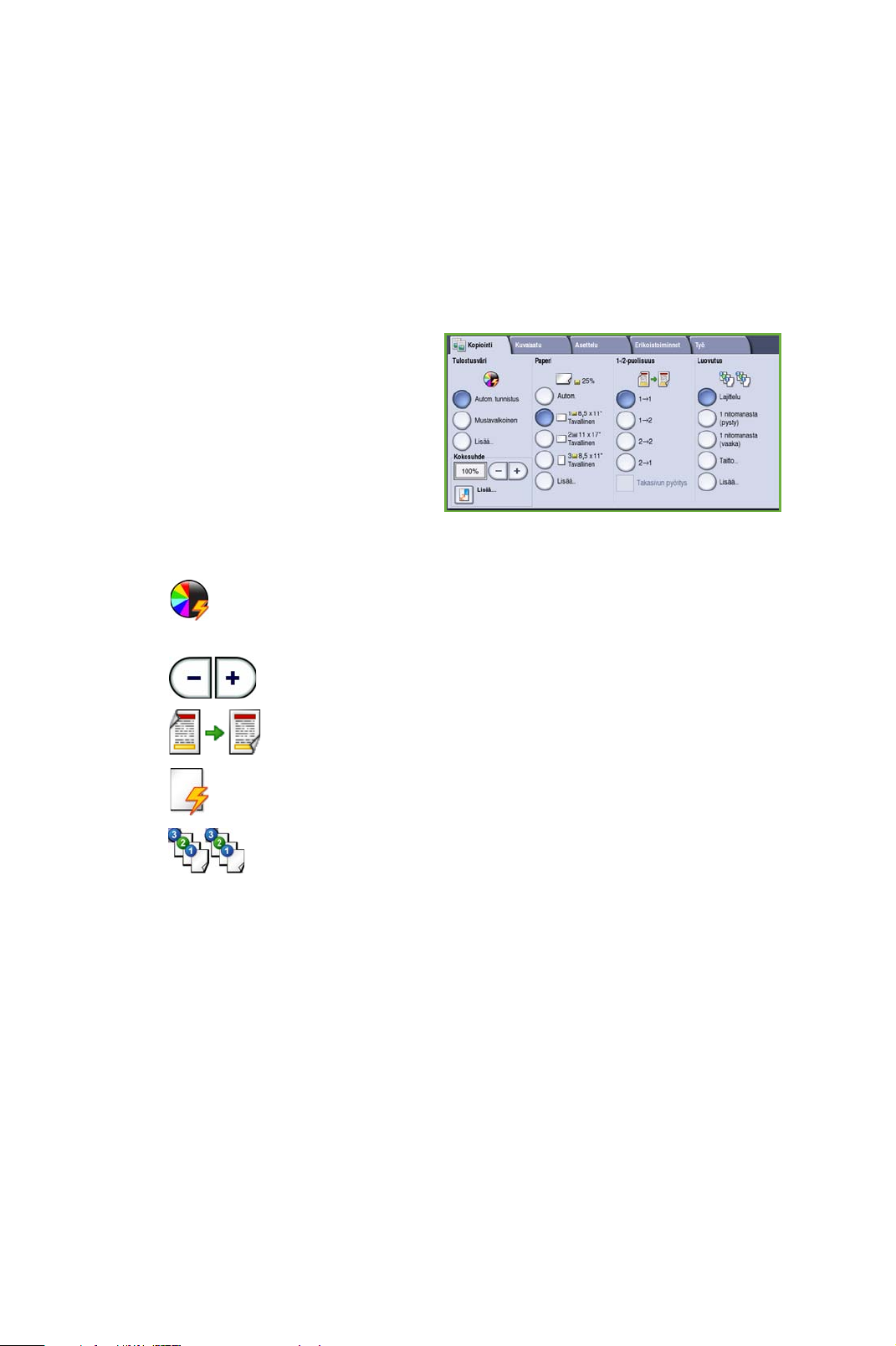
Kopiointi
Kopiointi
1. Aseta originaalit etusivut ylöspäin syöttöalustalle. Säädä ylä- ja alaohjain
niin, että ne juuri koskettavat originaaleja.
Ta i . . .
Nosta syöttölaite ylös. Aseta originaali kuvapuoli alaspäin valotuslasin
oikeaan takakulmaan (nuolen kohdalle). Laske syöttölaite alas.
2. Paina AC (nollaa kaikki)
-näppäintä kerran.
Tämä peruuttaa mahdolliset
aikaisemmat ohjelmavalinnat.
3. Paina Kaikki palvelut
-näppäintä ja valitse Kopiointi.
Kopiointi-toiminnot tulevat
näkyviin.
4. Tee tarvittavat valinnat kosketusnäytöstä:
Tulo st us väri-toiminnon avulla voit määrittää, tulostaako kone
originaalin samanvärisenä kuin se on vai mustavalkoisena,
värillisenä tai yksivärisenä.
Kokosuhde-toiminnon avulla voit suurentaa tai pienentää
kuvaa 25–400 prosenttia.
1-/2-puolisuus-toiminnon avulla voit tulostaa yksi- tai
kaksipuolisia kopioita.
Paperi-toiminnon avulla voit valita haluamasi alustan ja
paperin koon.
Luovutus-toiminnon avulla voit valita kopioiden lajittelun,
nidonnan tai taittamisen (käytettävissä olevan
viimeistelylaitteen mukaan).
5. Anna kopioiden määrä numeronäppäimistöllä ja käynnistä originaalien
skannaus painamalla Käynnistys-näppäintä.
6. Poista originaalit syöttölaitteesta tai valotuslasilta skannauksen
päätyttyä.
Huom. Työ siirtyy työjonoon tulostamista varten.
7. Paina Töiden tila -näppäintä, jos haluat tarkastella työjonoa sekä nähdä
työn tilan.
Jos työ on merkitty työjonossa pidätetyksi, se odottaa tulostukseen
tarvittavia resursseja. Voit tarkastaa, mitä resursseja työn tulostamiseen
tarvitaan, valitsemalla työn ja valitsemalla sitten Tietoja työstä.
Kun tarvittavat resurssit ovat saatavilla, työn tulostus alkaa.
12
ColorQube™ 9201/9202/9203
Pikaopas
Page 13

Kopiointi
Muut kopiointitoiminnot
Kuvalaatu-kortti
Voit parantaa kopioiden kuvalaatua skannattavan originaalin tyypin ja laadun
perusteella.
• Originaalin tyyppi: Tämä toiminto optimoi skannattujen kuvien laadun
(esimerkiksi värin) originaalien sisällön mukaan.
• Tummu us : Tämän toiminnon avulla voit säätää kopiojälkeä
vaaleammaksi tai tummemmaksi.
• Taustanhäivytys: Tämän toiminnon avulla voit automaattisesti
häivyttää originaalin värillisen tai tummahkon taustan.
• Esiasetetut värit: Tämä toiminto optimoi kuvalaatuominaisuudet.
• Väritasapaino: Tämän toiminnon avulla voit säätää värien keskinäistä
suhdetta kopioissa.
Asettelu-kortti
• Originaalin suunta: Tämän toiminnon avulla voit ilmoittaa, mihin
suuntaan originaalit on asetettu syöttölaitteeseen.
• Originaalin koko: Tämän toiminnon avulla voit ilmoittaa, miten
originaalien koko määritetään, tai voit valita Oman koon tai Erikokoiset
originaalit.
• Kuvansiirto: Tämän toiminnon avulla voit säätää kuvan sijaintia
kopiopaperilla, esimerkiksi siirtää sitä lähemmäksi tai kauemmaksi
etureunasta.
• Kirjaoriginaali: Tämän toiminnon avulla voit määrittää kirjojen ja
muiden sidottujen originaalien kopiointiin liittyvät asetukset.
• Reunahäivytys: Tämän toiminnon avulla voit häivyttää skannatusta
kuvasta originaalissa esiintyviä ylimääräisiä pilkkuja, viivoja ja
rei'itysjälkiä.
• Käänteiskuva: Tämän toiminnon avulla voit kopioida originaalin kuvan
peilikuvaksi tai negatiivikuvaksi.
ColorQube™ 9201/9202/9203
Pikaopas
13
Page 14

Kopiointi
Erikoistoiminnot-kortti
• Kopiointi vihkoksi: Tämän toiminnon avulla voit kopioida originaalit
vihkon muotoon.
• Erikoissivut: Tämän toiminnon avulla voit ohjelmoida työhön
erikoissivuja (kuten kannet, uudet luvut, lisälehdet).
• Lisäykset: Tämän toiminnon avulla voit lisätä kopioihin viestejä,
sivunumeroita ja päivämääriä.
• Kalvojen väliarkit: Tämän toiminnon avulla voit lisätä tyhjän sivun
kalvojen väliin.
• Sivujen asemointi: Tämä toiminto kopioi määritetyn määrän sivuja
paperin yhdelle tai molemmille puolille.
Työ-kortti
• Koostetyö: Tämän toiminnon avulla voit koota erilaista ohjelmointia
vaativista sivuista yhtenä kopiointityönä käsiteltävän työn.
• Vedos: Tämän toiminnon avulla voit tulostaa työstä yhden
vedoskappaleen. Jäljellä olevat sarjat eivät tulostu, ennen kuin vedos on
tarkastettu.
• Tallenna tämä ohjelma / Nouda ohjelma: Näiden toimintojen avulla
voit tallentaa työohjelman muistiin tai noutaa muistista sinne
tallennetun ohjelman.
Lisätietoja kopioinnista on käyttöoppaassa.
14
ColorQube™ 9201/9202/9203
Pikaopas
Page 15

Asiakirjan tulostaminen
Asiakirjan tulostaminen
1. Varmista, että tietokoneeseen on asennettu oikea Xerox ColorQube™
-ajuri. Lisätietoja tulostinajurien asentamisesta on oppaassa System
Administrator Guide (järjestelmänvalvojan opas).
Tulostinajurit ovat Tulostus- ja faksipalvelut -CD-levyllä.
2. Avaa tulostettava asiakirja. Valitse Tiedosto > Tulosta ja valitse sitten
Xerox ColorQube™ näkyviin tulevasta tulostinluettelosta.
3. Jos haluat vaihtaa oletustulostusasetuksia, valitse Ominaisuudet.
Tulostinajurissa on useita välilehtiä,
joissa on asetuksia ja ominaisuuksia.
• Paperi/tulostus-välilehdestä voit
valita käytettävän paperin
tyypin, koon ja värin sekä
tulostukseen liittyviä asetuksia,
kuten kaksipuolisen tulostuksen.
• Erikoissivut-välilehdellä voit
lisätä kansilehtiä, lisälehtiä ja
poikkeussivuja.
• Väriasetukset-välilehdeltä voit
valita tulostusvärin.
• Asemointi/vesileima-välilehdellä valitaan vesileiman lisääminen,
kuvan suunta (pysty tai vaaka), tulostus vihkoksi ja usean sivun
tulostus samalle arkille.
• Lisäasetukset-välilehdellä on erilaisia fontti-, asiakirja- ja
tulostusasetuksia.
Valitse tulostustyöhön haluamasi asetukset ja tulosta asiakirja
napsauttamalla OK-painiketta.
4. Tulostustyö lähetetään koneeseen ja se näkyy Aktiiviset työt -luettelossa.
Jos haluat katsoa luetteloa koneen näytössä, paina ohjaustaulun Töiden
tila -näppäintä.
Jos työn tila on Pidätetty, se odottaa materiaalia tai sen tulostus
edellyttää tunnusta. Voit tarkastaa, mitä resursseja työn tulostamiseen
tarvitaan, valitsemalla työn ja valitsemalla sitten Tietoja työstä.
Kun tarvittavat resurssit ovat saatavilla, työn tulostus alkaa.
Jos tulostukseen vaaditaan tunnusluku, valitse Vapauta ja anna
tunnusluku.
Lisätietoja tulostamisesta on käyttöoppaan Vaiheittaiset ohjeet -osiossa.
ColorQube™ 9201/9202/9203
Pikaopas
15
Page 16

Asiakirjan tulostaminen
Muut tulostustoiminnot
Kuvan pyöritys
Tämän toiminnon avulla voit pyörittää kuvaa 180 astetta. Toiminnon käyttöä
varten napsauta Lisäasetukset-välilehteä ja valitse sieltä Kuva-asetukset.
Pyöritä kuvaa 180 astetta nykyisestä asennostaan valitsemalla Käytössä.
Poista toiminto käytöstä valitsemalla Ei käytössä.
Tallennetut asetukset
Voit tallentaa usein käytettyjä tulostustyöasetuksia Tallennetut asetukset
-toiminnon avulla. Näin voit nimetä, tallentaa ja käyttää uudelleen lähes
kaikkia mahdollisia tulostustyöasetuksia. Voit tallentaa 50 erilaista
työohjelmaa. Toiminnon käyttöä varten napsauta Paperi/tulostus-välilehteä.
Valitse Tallennetut asetukset -pudotusvalikosta Tallenna nimellä.... Tämä
toiminto tallentaa sillä hetkellä valittuna olevat asetukset. Jos haluat ladata
aikaisemmin tallennetut asetukset, valitse Tallennetut asetukset
-pudotusvalikosta haluamasi asetukset.
16
ColorQube™ 9201/9202/9203
Pikaopas
Page 17

Faksin lähettäminen
Faksin lähettäminen
1. Aseta originaalit etusivut ylöspäin syöttöalustalle. Säädä ylä- ja alaohjain
niin, että ne juuri koskettavat originaaleja.
Ta i . . .
Nosta syöttölaite ylös. Aseta originaali kuvapuoli alaspäin valotuslasin
oikeaan takakulmaan (nuolen kohdalle). Laske syöttölaite alas.
2. Paina AC (nollaa kaikki)
-näppäintä kerran. Tämä
peruuttaa mahdolliset
aikaisemmat ohjelmavalinnat.
3. Paina Kaikki palvelut
-näppäintä ja valitse Faksi.
Faksi-toiminnot tulevat
näkyviin.
4. Anna vastaanottajan faksinumero seuraavasti:
• Valinta näppäimistöstä – Kosketa näytön Anna numero -aluetta ja
näppäile numero numeronäppäimistöstä.
• Käsinvalinta – Jos koneeseen on kytketty puhelin, voit valita
Käsinvalinta-näppäimen ja näppäillä numeron puhelimen
näppäimistöstä.
• Lyhytvalinta – Kosketa näytön Anna numero -aluetta ja anna
vastaanottajan kolminumeroinen lyhytvalintanumero. Valitse sitten
Lyhytvalinta.
• Osoitteisto – Kosketa Osoitteisto-näppäintä, joka avaa faksin
osoitteiston. Valitse osoitteistossa oleva numero ja lisää se
Vastaanottajat-luetteloon. Lisää tarvittaessa muita vastaanottajia ja
palaa sitten edelliseen näyttöön valitsemalla Sulje.
5. Voit tarvittaessa lisätä antamasi numeron Vastaanottajat-luetteloon
valitsemalla Lisää.
Anna niin monta numeroa kuin haluat.
Faksi lähetetään kaikille Vastaanottaja-luettelossa oleville
vastaanottajille.
ColorQube™ 9201/9202/9203
Pikaopas
17
Page 18

Faksin lähettäminen
6. Tee tarvittavat valinnat kosketusnäytöstä:
Erikoismerkit ovat aakkosnumeerisia merkkejä, joihin on
yhdistetty tiettyjä faksitoimintoja ja jotka voidaan lisätä osaksi
faksinumeroa.
Saate-toiminnon avulla voit lisätä faksiin saatteen.
1-/2-puolinen skannaus -toiminnon avulla ilmoitat, ovatko
originaalit yksi- vai kaksipuolisia.
Originaalin tyyppi -kohdassa valitaan originaalin tyypiksi teksti,
valokuva ja teksti tai valokuva.
Ta rk k uus-toiminnon avulla valitaan haluttu lähetystarkkuus.
7. Aloita originaalien skannaus ja faksityön käsittely painamalla
Käynnistys-näppäintä.
Poista originaalit syöttölaitteesta tai valotuslasilta skannauksen
päätyttyä.
Huom. Faksityö siirtyy työjonoon lähettämistä varten.
8. Paina Töiden tila -näppäintä, jos haluat tarkastella työjonoa sekä nähdä
työn tilan.
18
ColorQube™ 9201/9202/9203
Pikaopas
Page 19

Faksin lähettäminen
Muut faksitoiminnot
Kuvalaatu-kortti
Näillä toiminnoilla parannetaan faksien kuvalaatua originaalin tyypin ja
laadun perusteella.
• Kuva-asetukset: Voit säätää kopiojälkeä vaaleammaksi tai
tummemmaksi.
• Kuvanparannus: Voit häivyttää automaattisesti originaalin värillisen tai
tummahkon taustan faksatessasi värillistä paperia tai sanomalehden
sivua.
Asettelu-kortti
• Originaalin koko: Tämän toiminnon avulla voit ilmoittaa, miten
originaalien koko määritetään, tai voit valita Oman koon tai Erikokoiset
originaalit.
• Pienennys/jako: Tämän toiminnon avulla voit määrittää, miten
vastaanottava kone käsittelee liian isoja sivuja. Voit asettaa
vastaanottavan laitteen joko pienentämään ison sivun niin, että se
mahtuu pienemmälle paperille, tai jakamaan ison sivun useaksi sivuksi.
• Kirjaoriginaali: Tämän toiminnon avulla voit asettaa kirjojen ja muiden
sidottujen originaalien faksaamiseen liittyvät asetukset.
Faksiasetukset-kortti
• Vahvistusraportti: Tämän toiminnon avulla voit pyytää vahvistusraportin
faksin lähetyksen jälkeen.
• Aloitusnopeus: Tämän toiminnon avulla voit valita faksilähetyksen
aloitusnopeuden.
• Ajastettu lähetys: Tämän toiminnon avulla voit määrittää ajan, jolloin
faksi lähetetään.
• Lähetysnimiö: Tämän toiminnon avulla voit lisätä faksisivuihin
nimiötekstin.
• Postilokerot: Käytetään saapuneiden faksien säilytykseen myöhempää
tulostusta varten. Lisäksi postilokeroihin voidaan tallentaa fakseja
etälaitteen noudettaviksi.
ColorQube™ 9201/9202/9203
Pikaopas
19
Page 20

Faksin lähettäminen
• Paikallisnouto: Voit tallentaa faksit omaan koneeseen, josta toinen
faksilaite voi noutaa ne. Faksit voi suojata turvaominaisuuksin
tarvittaessa.
• Etänouto: Etälaitteesta noudetaan sinne tallennettu faksi.
Työ-kortti
• Koostetyö: Tämän toiminnon avulla voit koota erilaista ohjelmointia
vaativista sivuista yhtenä faksityönä käsiteltävän työn.
Lisätietoja faksista on käyttöoppaassa.
20
ColorQube™ 9201/9202/9203
Pikaopas
Page 21

Internet-faksi
Internet-faksi
1. Aseta originaalit etusivut ylöspäin syöttöalustalle. Säädä ylä- ja alaohjain
niin, että ne juuri koskettavat originaaleja.
Ta i . . .
Nosta syöttölaite ylös. Aseta originaali kopioitava puoli alaspäin
valotuslasin oikeaan takakulmaan (nuolen kohdalle). Laske syöttölaite
alas.
2. Paina AC (nollaa kaikki)
-näppäintä kerran.
Tämä peruuttaa mahdolliset
aikaisemmat ohjelmavalinnat.
3. Paina Kaikki palvelut
-näppäintä ja valitse
Internet-faksi.
Internet-faksi-toiminnot tulevat
näkyviin.
4. Anna vastaanottajan sähköpostiosoite seuraavasti:
• Uusi vastaanottaja -näppäin: Varmista, että pudotusvalikosta on
valittuna Vastaanottaja. Anna vastaanottajan sähköpostiosoite
näytön näppäimistöstä. Voit poistaa merkin takaisinnuolella tai
poistaa koko kirjoittamasi tekstin valitsemalla Poista teksti.
Jos haluat lähettää kopion Internet-faksista, valitse pudotusvalikosta
Kopio ja anna kopion vastaanottajan sähköpostiosoite.
• Lisää sähköpostiosoite vastaanottajaluetteloon valitsemalla Lisää.
Tallenna muutokset ja palaa edelliseen näyttöön valitsemalla Sulje.
• Osoitteisto-näppäin: Valitse mikä tahansa osoite osoitteistosta ja
lisää se vastaanottajaluetteloon valitsemalla Lisää. Kosketa sitten
Sulje.
5. Tee tarvittavat valinnat kosketusnäytöstä:
Tulo st us väri-toiminnon avulla voit määrittää, tulostaako kone
originaalin samanvärisenä kuin se on vai mustavalkoisena,
värillisenä tai yksivärisenä
1-/2-puolinen skannaus -toiminnon avulla ilmoitat, ovatko
originaalit yksi- vai kaksipuolisia.
Originaalin tyyppi -kohdassa valitaan originaalin tyypiksi teksti,
valokuva ja teksti tai valokuva.
ColorQube™ 9201/9202/9203
Pikaopas
21
Page 22

Internet-faksi
6. Aloita originaalien skannaus ja Internet-faksityön käsittely painamalla
Käynnistys-näppäintä. Poista originaalit syöttölaitteesta tai
valotuslasilta skannauksen päätyttyä.
Huom. Internet-faksityö siirtyy työjonoon lähettämistä varten.
7. Paina Töiden tila -näppäintä, jos haluat tarkastella työjonoa sekä nähdä
työn tilan.
Muut Internet-faksitoiminnot
Lisäasetukset-kortti
Näillä toiminnoilla parannetaan faksien kuvalaatua originaalin tyypin ja
laadun perusteella.
• Kuva-asetukset: Voit säätää kopiojälkeä vaaleammaksi tai
tummemmaksi.
• Kuvanparannus: Voit häivyttää automaattisesti originaalin värillisen tai
tummahkon taustan faksatessasi värillistä paperia tai sanomalehden
sivua.
• Ta rkkuus : Tämän toiminnon avulla voit säätää faksin lähetystarkkuutta.
• Laatu ja tiedostokoko: Tämän toiminnon avulla voit parantaa tulosta
halutun tiedostotyypin ja laadun perusteella.
Asettelu-kortti
• Originaalin suunta: Tämän toiminnon avulla voit ilmoittaa, mihin
suuntaan originaalit on asetettu syöttölaitteeseen.
• Originaalin koko: Tämän toiminnon avulla voit ilmoittaa, miten
originaalien koko määritetään, tai voit valita Oman koon tai Erikokoiset
originaalit.
22
ColorQube™ 9201/9202/9203
Pikaopas
Page 23

Internet-faksi
Internet-faksiasetukset-kortti
• Tiedostomuoto: Tämän toiminnon avulla määrität luotavan tiedoston
tyypin.
• Viesti: Tämän toiminnon avulla voit luoda Internet-faksin mukana
lähetettävän viestin.
• Vastaus: Tämän toiminnon avulla voit antaa sähköpostiosoitteen, johon
viestin vastaanottaja voi lähettää vastauksen.
• Kuittaus: Kun tämä toiminto on käytössä, kone tulostaa raportin, jossa
vahvistetaan, että faksi on vastaanotettu.
Työ-kortti
• Koostetyö: Tämän toiminnon avulla voit koota erilaista ohjelmointia
vaativista sivuista yhtenä faksityönä käsiteltävän työn.
Lisätietoja Internet-faksista on käyttöoppaassa.
ColorQube™ 9201/9202/9203
Pikaopas
23
Page 24

Palvelinfaksi
Palvelinfaksi
1. Aseta originaalit etusivut ylöspäin syöttöalustalle. Säädä ylä- ja alaohjain
niin, että ne juuri koskettavat originaaleja.
Ta i . . .
Nosta syöttölaite ylös. Aseta originaali kopioitava puoli alaspäin
valotuslasin oikeaan takakulmaan (nuolen kohdalle). Laske syöttölaite
alas.
2. Paina AC (nollaa kaikki)
-näppäintä kerran. Tämä
peruuttaa mahdolliset
aikaisemmat ohjelmavalinnat.
3. Paina Kaikki palvelut
-näppäintä ja valitse
Palvelinfaksi.
Palvelinfaksi-toiminnot tulevat
näkyviin.
4. Anna vastaanottajan faksinumero seuraavasti:
• Valinta näppäimistöstä – Kosketa näytön Anna numero -aluetta ja
näppäile numero numeronäppäimistöstä.
• Faksiluettelo – Kosketa Faksiluettelo-näppäintä ja valitse
faksiluettelosta vastaanottaja lisättäväksi vastaanottajaluetteloon.
5. Lisää numero vastaanottajaluetteloon valitsemalla Lisää.
6. Tee tarvittavat valinnat kosketusnäytöstä:
Erikoismerkit ovat aakkosnumeerisia merkkejä, joihin on
yhdistetty tiettyjä faksitoimintoja ja jotka voidaan lisätä osaksi
faksinumeroa.
1-/2-puolinen skannaus -toiminnon avulla ilmoitat, ovatko
originaalit yksi- vai kaksipuolisia.
Originaalin tyyppi -kohdassa valitaan originaalin tyypiksi teksti,
valokuva ja teksti tai valokuva.
Ta rk k uus-toiminnon avulla valitaan haluttu lähetystarkkuus.
7. Aloita originaalien skannaus ja palvelinfaksityön käsittely painamalla
Käynnistys-näppäintä.
Poista originaalit syöttölaitteesta tai valotuslasilta skannauksen
päätyttyä.
Huom. Palvelinfaksityö siirtyy työjonoon lähettämistä varten.
8. Paina Töiden tila -näppäintä, jos haluat tarkastella työjonoa sekä nähdä
työn tilan.
24
ColorQube™ 9201/9202/9203
Pikaopas
Page 25

Palvelinfaksi
Muut palvelinfaksitoiminnot
Kuvalaatu-kortti
Näillä toiminnoilla parannetaan faksien kuvalaatua originaalin tyypin ja
laadun perusteella.
• Kuva-asetukset: Voit säätää kopiojälkeä vaaleammaksi tai
tummemmaksi.
• Kuvanparannus: Voit häivyttää automaattisesti originaalin värillisen tai
tummahkon taustan faksatessasi värillistä paperia tai sanomalehden
sivua.
Asettelu-kortti
• Originaalin suunta: Tämän toiminnon avulla voit ilmoittaa, mihin
suuntaan originaalit on asetettu syöttölaitteeseen.
• Originaalin koko: Tämän toiminnon avulla voit ilmoittaa, miten
originaalien koko määritetään, tai voit valita Oman koon tai Erikokoiset
originaalit.
Faksiasetukset-kortti
• Ajastettu lähetys: Tämän toiminnon avulla voit määrittää ajan, jolloin
faksi lähetetään.
Työ-kortti
• Koostetyö: Tämän toiminnon avulla voit koota erilaista ohjelmointia
vaativista sivuista yhtenä faksityönä käsiteltävän työn.
Lisätietoja palvelinfaksista on käyttöoppaassa.
ColorQube™ 9201/9202/9203
Pikaopas
25
Page 26

Skannaus työnkulkuun
Skannaus työnkulkuun
Skannaus työnkulkuun -palvelun avulla paperioriginaali voidaan muuntaa
sähköiseksi kuvatiedostoksi. Tiedosto siirretään tiettyyn tallennuspaikkaan
verkkopalvelimella, työasemalla tai koneen kiintolevyllä.
Originaalin skannauksessa käytettävät asetukset on tallennettu malliksi.
1. Aseta originaalit etusivut ylöspäin syöttöalustalle. Säädä ylä- ja alaohjain
niin, että ne juuri koskettavat originaaleja.
Ta i . . .
Nosta syöttölaite ylös. Aseta originaali kopioitava puoli alaspäin
valotuslasin oikeaan takakulmaan (nuolen kohdalle). Laske syöttölaite
alas.
2. Paina AC (nollaa kaikki)
-näppäintä kerran.
Tämä peruuttaa mahdolliset
aikaisemmat ohjelmavalinnat.
3. Paina Kaikki palvelut
-näppäintä ja valitse Skannaus
työnkulkuun. Skannaus
työnkulkuun -toiminnot tulevat
näkyviin.
4. Valitse malliluettelosta se malli, jota haluat käyttää.
Kaikki asetukset muutetaan mallin asetusten mukaisiksi.
5. Tee tarvittavat valinnat kosketusnäytöstä:
Muuta tarvittaessa mallin asetuksia Skannaus työnkulkuun-,
Lisäasetukset-, Asettelu- tai Tallennusasetukset-korteissa:
Tulo st us väri-toiminnon avulla voit määrittää, tulostaako kone
originaalin samanvärisenä kuin se on vai mustavalkoisena,
värillisenä tai yksivärisenä
1-/2-puolinen skannaus -toiminnon avulla ilmoitat, ovatko
originaalit yksi- vai kaksipuolisia. Voit valita takasivun
pyörittämisen.
Originaalin tyyppi -kohdassa valitaan originaalin tyypiksi teksti,
valokuva ja teksti tai valokuva.
Skannauksen esiasetukset -toiminnon avulla voit asettaa
skannausasetukset sen mukaisesti, miten skannattua kuvaa
aiotaan käyttää.
26
ColorQube™ 9201/9202/9203
Pikaopas
Page 27

Skannaus työnkulkuun
6. Aloita originaalien skannaus ja Skannaus työnkulkuun -työn käsittely
painamalla Käynnistys-näppäintä. Poista originaalit syöttölaitteesta tai
valotuslasilta skannauksen päätyttyä.
Huom. Skannaus työnkulkuun -työ siirtyy työjonoon lähettämistä varten.
7. Skannatut kuvat tallennetaan mallissa määritettyyn paikkaan
myöhempää käyttöä varten.
Muut Skannaus työnkulkuun -toiminnot
Lisäasetukset-kortti
• Kuva-asetukset: Näillä voit säätää kopiojälkeä vaaleammaksi tai
tummemmaksi.
• Kuvanparannus: Voit häivyttää automaattisesti originaalin värillisen tai
tummahkon taustan skannatessasi värillistä paperia tai sanomalehden
sivua.
• Ta rkkuus : Tämän toiminnon avulla voit säätää skannaustarkkuutta.
• Laatu ja tiedostokoko: Tämän toiminnon avulla voit parantaa tulosta
halutun tiedostotyypin ja laadun perusteella.
• Mallien päivitys: Tämä toiminto päivittää malliluettelon malleilla, joita
on muutettu tai jotka on luotu edellisen päivityksen jälkeen.
Lisäasetukset-kortti
• Originaalin suunta: Tämän toiminnon avulla ilmoitetaan, mihin
suuntaan originaalit on asetettu syöttölaitteeseen.
• Originaalin koko: Tämän toiminnon avulla voit ilmoittaa, miten
originaalien koko määritetään, tai voit valita Oman koon tai Erikokoiset
originaalit.
• Reunahäivytys: Tämän toiminnon avulla voidaan skannatusta kuvasta
häivyttää originaalissa esiintyviä ylimääräisiä pilkkuja, viivoja ja
rei'itysjälkiä.
ColorQube™ 9201/9202/9203
Pikaopas
27
Page 28

Skannaus työnkulkuun
Tallennusasetukset-kortti
• Tiedoston nimi: Tämän toiminnon avulla voit asettaa skannattavalle
asiakirjalle tiedostonimen ja määrittää, mitä tehdään, jos samanniminen
tiedosto on jo olemassa.
• Tiedostomuoto: Tämän toiminnon avulla voit asettaa parhaan
mahdollisen tiedostomuodon, jossa tiedosto tallennetaan, sekä
optimoida tiedoston vain katselua ja tulostusta varten.
• Asiakirjanhallinta: Tämän toiminnon avulla voit asettaa mukautettavia
kenttiä, jotka on täytettävä osana mallia.
• Lisää määränpäitä: Tämän toiminnon avulla voit lisätä työssä
käytettävään malliin uusia määränpäitä, joihin työ lähetetään.
Työ-kortti
• Koostetyö: Tämän toiminnon avulla voit koota erilaista ohjelmointia
vaativista sivuista yhtenä skannaustyönä käsiteltävän työn.
Lisätietoja Skannauksesta työnkulkuun ja mallien luomisesta on
käyttöoppaassa.
28
ColorQube™ 9201/9202/9203
Pikaopas
Page 29

Sähköpostin lähettäminen
Sähköpostin lähettäminen
1. Aseta originaalit etusivut ylöspäin syöttöalustalle. Säädä ylä- ja alaohjain
niin, että ne juuri koskettavat originaaleja.
Ta i . . .
Nosta syöttölaite ylös. Aseta originaali kopioitava puoli alaspäin
valotuslasin oikeaan takakulmaan (nuolen kohdalle). Laske syöttölaite
alas.
2. Paina AC (nollaa kaikki)
-näppäintä kerran. Tämä
peruuttaa mahdolliset
aikaisemmat ohjelmavalinnat.
3. Paina Kaikki palvelut
-näppäintä ja valitse
Sähköposti.
Sähköpostiasetukset tulevat
näkyviin.
4. Kosketa Lähettäjä-kenttää ja anna sähköpostiosoite, jonka haluat
näkyvän sähköpostin Lähettäjä-kentässä.
Huom. Järjestelmänvalvoja on saattanut täyttää tämän kentän valmiiksi,
jolloin sitä ei ehkä voi muokata.
5. Voit antaa sähköpostin aiheen valitsemalla Aihe-kentän. Kirjoita aihe
näyttöön avautuvasta näppäimistöstä. Tallenna muutokset ja palaa
edelliseen näyttöön valitsemalla Tallenna.
6. Anna vastaanottajan sähköpostiosoite seuraavasti:
• Uusi vastaanottaja -näppäin: Varmista, että pudotusvalikosta on
valittuna Vastaanottaja. Anna vastaanottajan sähköpostiosoite
näytön näppäimistöstä. Voit poistaa merkin takaisinnuolella tai
poistaa koko kirjoittamasi tekstin valitsemalla Poista teksti.
Jos haluat lähettää kopion tai piilokopion sähköpostiviestistä, valitse
pudotusvalikosta Kopio tai Piilokopio ja anna vastaanottajan
sähköpostiosoite.
• Lisää sähköpostiosoite vastaanottajaluetteloon valitsemalla Lisää.
Tallenna muutokset ja palaa edelliseen näyttöön valitsemalla Sulje.
Lisää sähköpostiosoitteita näin, kunnes kaikki vastaanottajat ovat
luettelossa.
7. Jos koneessa on osoitteisto, voit koskettaa Osoitteisto-kohtaa ja antaa
vastaanottajan nimen. Vastaanottajaa etsitään osoitteistosta ja voit
valita oikean vastaanottajan nimiluettelosta. Tällä tavoin voit lisätä
useita vastaanottajia.
ColorQube™ 9201/9202/9203
Pikaopas
29
Page 30

Sähköpostin lähettäminen
8. Tee tarvittavat valinnat kosketusnäytöstä:
Tulo st us väri-toiminnon avulla voit määrittää, tulostaako kone
originaalin samanvärisenä kuin se on vai mustavalkoisena,
värillisenä tai yksivärisenä.
1-/2-puolinen skannaus -toiminnon avulla ilmoitat, ovatko
originaalit yksi- vai kaksipuolisia. Voit valita takasivun
pyörittämisen.
Originaalin tyyppi -kohdassa valitaan originaalin tyypiksi teksti,
valokuva ja teksti tai valokuva.
Skannauksen esiasetukset -toiminnon avulla voit asettaa
skannausasetukset sen mukaisesti, miten skannattua kuvaa
aiotaan käyttää.
9. Aloita originaalien skannaus ja sähköpostityön käsittely painamalla
Käynnistys-näppäintä. Poista originaalit syöttölaitteesta tai
valotuslasilta skannauksen päätyttyä.
Huom. Sähköpostityö siirtyy työjonoon lähettämistä varten.
10. Paina Töiden tila -näppäintä, jos haluat tarkastella työjonoa sekä nähdä
työn tilan.
Muut sähköpostitoiminnot
Lisäasetukset-kortti
• Kuva-asetukset: Näillä voit säätää kopiojälkeä vaaleammaksi tai
tummemmaksi.
• Kuvanparannus: Voit häivyttää automaattisesti originaalin värillisen tai
tummahkon taustan skannatessasi värillistä paperia tai sanomalehden
sivua.
• Ta rkkuus : Tämän toiminnon avulla voit säätää skannatun kuvan
tarkkuutta.
• Laatu ja tiedostokoko: Tämän toiminnon avulla voit parantaa tulosta
halutun tiedostotyypin ja laadun perusteella.
30
ColorQube™ 9201/9202/9203
Pikaopas
Page 31

Sähköpostin lähettäminen
Asettelu-kortti
• Originaalin suunta: Tämän toiminnon avulla ilmoitetaan, mihin
suuntaan originaalit on asetettu syöttölaitteeseen.
• Originaalin koko: Tämän toiminnon avulla voit ilmoittaa, miten
originaalien koko määritetään, tai voit valita Oman koon tai Erikokoiset
originaalit.
• Reunahäivytys: Tämän toiminnon avulla voidaan skannatusta kuvasta
häivyttää originaalissa esiintyviä ylimääräisiä pilkkuja, viivoja ja
rei'itysjälkiä.
Sähköpostiasetukset-kortti
• Tiedoston nimi: Tämän toiminnon avulla voit antaa sähköpostiviestiin
liitettävälle tiedostolle nimen.
• Tiedostomuoto: Tämän toiminnon avulla voit asettaa parhaan
mahdollisen tiedostomuodon, jossa tiedosto tallennetaan, sekä
optimoida tiedoston vain katselua ja tulostusta varten.
• Viesti: Tämän toiminnon avulla voit luoda liitetiedoston mukana
lähetettävän viestin.
• Vastaus: Tämän toiminnon avulla voit asettaa sähköpostiosoitteen,
johon viestin vastaanottaja voi lähettää vastauksen.
Työ-kortti
• Koostetyö: Tämän toiminnon avulla voit koota erilaista ohjelmointia
vaativista sivuista yhtenä sähköpostityönä käsiteltävän työn.
Lisätietoja sähköpostista on käyttöoppaassa.
ColorQube™ 9201/9202/9203
Pikaopas
31
Page 32

Tuottavuuden parantaminen
Tuottavuuden parantaminen
Xerox ColorQube™ on tehokas monitoimilaite, jossa on monia digitaalisia
toimintoja. Se on suunniteltu suurien työryhmien käyttöön erilaisissa
ympäristöissä. Voit tehdä enemmän vähemmällä ja helpottaa työtaakkaasi
tuottavuutta lisäävillä ominaisuuksilla, kuten
• online-osoitteistoilla
• omien työprosessiesi mukaisella ominaisuuksien muokkauksella
• tehokkailla dokumentointiominaisuuksilla, kuten vihkoksi kopioinnilla,
erikoissivuilla, koostetöillä ja lisäyksillä.
Voit maksimoida tuottavuuden siirtymällä aktiivisten töiden luetteloon Tö iden
tila -näppäimen avulla. Luettelossa voit hallita töitä. Jos jokin työ on
kiireellinen, voit priorisoida sen Siirrä eteenpäin -toiminnon avulla.
Jos työn tila on Pidätetty, se odottaa materiaalia tai sen tulostus edellyttää
tunnusta. Pidätyksen syy näkyy Tietoja työstä -kohdassa. Kun työn
edellytykset täyttyvät tai tunnusluku on annettu, työ vapautetaan
tulostettavaksi.
Lisätietoja asetusten mukauttamisesta ja koneen käytöstä on käyttöoppaassa
ja oppaassa System Administrator Guide (järjestelmänvalvojan opas).
32
ColorQube™ 9201/9202/9203
Pikaopas
Page 33

Kunnossapito ja kulutustarvikkeet
1
1
2
3
2
3
Kunnossapito ja kulutustarvikkeet
Koneen paras mahdollinen toiminta varmistetaan erilaisten
kunnossapitotoimenpiteiden avulla:
• värivahan lisääminen
• hukkavärialtaan tyhjentäminen
• puhdistimen vaihtaminen
• nitomanastakasettien vaihtaminen (vain Office-viimeistelylaite ja iso
viimeistelylaite)
• rei'itysjätesäiliön tyhjentäminen (vain Office-viimeistelylaite ja iso
viimeistelylaite)
• koneen puhdistaminen
• tulostuslaadun ylläpitäminen.
Kulutustarvikkeita ja vaihto-osia voi tilata Xeroxin edustajilta. Tilauksen
yhteydessä on annettava yrityksen nimi, tuotenumero ja koneen sarjanumero.
Värivaha
Lisää värivahapaloja värivaha-alueelle ,
koneen ollessa käynnissä voit ladata korkeintaan
kuusi vahapalaa kutakin väriä.
Lisätessäsi värivahapaloja varmista, että lisäät
oikeaa väriä oikeaan säiliöön.
Hukkaväriallas
Hukkaväriallas Hukkavärialtaaseen kertyy
hukkaväriä tulostuspään ylläpidosta.
Hukkaväriallas on tyhjennettävä ajoittain.
Kone ei toimi, jos tämä allas on täynnä.
Hukkaväri ei ole myrkyllistä, ja sen voi hävittää
tavallisen jätteen mukana.
Puhdistin
Puhdistin Puhdistin voitelee rummun aineella, joka poistaa silikoniöljyn
rummun pinnasta. Vaihda puhdistin näytössä näkyvien ja uuden puhdistimen
pakkauksessa olevien ohjeiden mukaan. Palauta käytetty puhdistin pakkauksen
ohjeiden mukaan tai toimita se paikalliselle Xerox-edustajalle.
ColorQube™ 9201/9202/9203
Pikaopas
33
Page 34

Kunnossapito ja kulutustarvikkeet
Nitomanastakasetit ja rei'itysjäte
Jos koneessa on Office-viimeistelylaite tai iso viimeistelylaite, siihen on
vaihdettava nitomanastakasetti, kun näyttöön tulee kehote.
Jos viimeistelylaitteessa on rei'itin, rei'itysjätesäiliö on tyhjennettävä koneen
niin kehottaessa.
Tarkat ohjeet näkyvät koneen näytössä. Noudata näitä sekä koneeseen
kiinnitettyjen tarrojen ohjeita suorittaessasi huoltotoimia.
Koneen puhdistus
Säännöllinen puhdistus pitää koneen puhtaana pölystä ja muista roskista.
Puhdista koneen kannet, ohjaustaulu ja kosketusnäyttö pehmeällä,
nukkaamattomalla, vedellä kostutetulla liinalla. Voit käyttää valotuslasin
puhdistukseen Xerox Cleaning Fluid- tai Xerox Anti-Static Cleaner
-puhdistusnestettä, mutta käytä nesteellä kostutettua kangasta, älä kaada
nestettä suoraan lasille. Kuivaa kone puhtaalla, kuivalla liinalla tai
talouspaperilla.
Tulostuslaadun ylläpitäminen
Kone suorittaa useita tehtäviä automaattisesti parhaan mahdollisen
tulostuslaadun ylläpitämiseksi. Se esimerkiksi tarkastaa ajoittain rumpuun
heijastetun kuvan laadun, huomaa viat automaattisesti ja korjaa asetuksia
tarvittaessa. Jos koneessa esiintyy jokin ongelma, kone syöttää paperiradalle
tyhjiä paperiarkkeja, jotka puhdistavat järjestelmän. Kone luovuttaa
puhdistussivut yläalustalle, ja ne tulisi hävittää. Voit myös itse suorittaa
kalibrointitehtäviä, jos kuvanlaadun ongelmat jatkuvat.
Lisätietoja näistä ja muista kunnossapitotoimenpiteistä on käyttöoppaassa.
34
ColorQube™ 9201/9202/9203
Pikaopas
Page 35

Kunnossapito ja kulutustarvikkeet
Vianetsintä
Monet eri seikat vaikuttavat kopioiden kuvalaatuun. Voit välttää monet
ongelmat noudattamalla käyttöoppaan ohjeita. Animoitujen viestien ja
koneen virheviestien avulla pystyt paikantamaan ja korjaamaan ongelmat
helposti.
Jotkin ongelmat voidaan selvittää käynnistämällä kone uudelleen. Jos ongelma
ei ole ratkennut koneen uudelleenkäynnistyksen jälkeen, ongelma saattaa
korjaantua jollakin jäljempänä kuvatuista tavoista.
Ongelma Korjaus
Kone ei saa virtaa. • Tarkasta, ettei kone ole virransäästötilassa (vihreä merkki-
valo palaa ohjaustaulussa). Aktivoi kone koskettamalla
kosketusnäyttöä.
• Tarkasta, että virtajohto on kytketty pistorasiaan.
Häiriöitä originaalien syötössä syöttölaitteen kautta
Kone ei tulosta
työasemasta lähetettyä työtä.
Sähköpostin lähettäminen ei
onnistu
Paperitukkeumat • Jos paperi käpristyy pahasti, käännä paperi ylösalaisin
Asiakirjan lähettäminen faksina ei
onnistu.
• Varmista, että olet valinnut oikean palvelun.
• Tarkasta, että originaaleista on poistettu paperiliittimet
ja nitomanastat.
• Tarkasta, että syöttölaitteessa ei ole liikaa originaaleja
(enintään sata).
• Varmista, että syöttöohjaimet koskettavat kevyesti originaaleja.
• Tarkasta, että työasemaan on yhdistetty toimiva verkkokaapeli.
• Tarkista verkkoasetukset. Lisätietoja on oppaassa System
Administrator Guide (järjestelmänvalvojan opas).
• Tarkasta, onko kone yhdistetty verkkoon.
• Tarkasta, että sähköposti on otettu käyttöön.
Lisätietoja on oppaassa System Administrator Guide
(järjestelmänvalvojan opas).
alustalla.
• Käytä juuri avatusta paketista otettua paperia.
• Varmista, että faksipalvelu on käytössä.
• Varmista, että kone on yhdistetty faksipalvelua käytettäessä puhelinlinjaan tai faksipalveluverkkoon.
Työn skannaaminen ei onnistu, tai
työn lähetys tietokoneesta onnistuu, mutta työ ei
tulostu.
• Tarkista työn tila painamalla Töi d en tila -näppäintä.
• Jos työn tila on Pidätetty, tarkasta Tietoja työstä
-toiminnon avulla, mitä sinun tulee tehdä, jotta työ
voidaan tulostaa.
• Jos työ on suojattu, valitse Vapauta ja anna tunnusluku.
ColorQube™ 9201/9202/9203
Pikaopas
35
Page 36

Kunnossapito ja kulutustarvikkeet
Tukkeumien selvittäminen
Tukkeumiin voi olla monta syytä. Tukkeuman ilmetessä koneen näyttöön
saadaan tukkeumanselvitysohjeet.
Paperitukkeumat
Tarkasta näytöstä tukkeuman sijainti.
• Poista paperit paperiradalta näytön
ohjeiden mukaisesti.
• Muista palauttaa kaikki kahvat, levyt ja
kannet oikeisiin asentoihin korjauksen
jälkeen.
Huom. Tukkeumanselvitysalueet vaihtelevat koneen mallin ja
kokoonpanon mukaan.
Syöttölaitteessa olevan tukkeuman selvittäminen
Jos syöttölaitteessa on tukkeuma, näyttöön saadaan siitä ilmoitus.
• Noudata näytön ohjeita ja poista kaikki
originaalit syöttölaitteesta ja
valotuslasilta ohjeiden mukaan.
Viereisessä kuvassa näkyvät ne kohdat
syöttölaitteesta, joista tukkeumia voi
selvittää.
• Kun kone niin kehottaa, järjestä originaalit alkuperäiseen järjestykseen,
pane ne takaisin syöttölaitteeseen ja käynnistä työ. Työ jatkuu
automaattisesti oikean originaalin kohdalta.
Lisätietoja tukkeumien selvittämisestä on käyttöoppaassa.
36
ColorQube™ 9201/9202/9203
Pikaopas
Page 37

Opastus
Opastus
Käyttäessäsi laitetta voit saada tarkkaa apua helposti. Opastusta ja vinkkejä on
tarjolla useista lähteistä.
Koneessa
Opastus-näppäintä painamalla voit milloin
tahansa saada näyttöön opastusta.
Lisätietoa annetaan viestien, ohjeiden ja
havaintokuvien avulla.
Koneen tietosivut
Voit saada konetta koskevia tietoja seuraavasti: Paina Koneen tila -näppäintä,
valitse näytöstä Laitetietoja ja valitse sitten Tietosivut.
Valitse haluamasi tiedot luettelosta ja valitse sitten Tulosta.
Virheet
Koneen virheet voidaan näyttää näytössä. Näyttöön saadaan virheluetteloja
sekä virhelokeja. Virheet-kortti sisältää kolme valintaa:
• Nykyiset virheet
• Nykyiset viestit
• Virheloki.
Virhetiedot saadaan näkyviin seuraavasti: Paina Koneen tila -näppäintä,
valitse Virheet ja valitse sitten haluamasi vaihtoehto.
ColorQube™ 9201/9202/9203
Pikaopas
37
Page 38

Opastus
Oppaat
Saat vastauksen useimpiin ColorQube™-konetta koskeviin kysymyksiin koneen
mukana toimitettavista oppaista.
• Käyttöopas – Tietoja ja ohjeita koneen ominaisuuksista interaktiivisen
ohjelman ja online-oppaiden avulla.
• System Administrator Guide (järjestelmänvalvojan opas) –
Yksityiskohtaisia ohjeita ja tietoja koneen liittämisestä verkkoon ja
lisäominaisuuksien asentamisesta.
Tulo stin ajur i
Voit tarkastella lisätietoja tulostinajurin ikkunassa napsauttamalla ikkunan
?-painiketta tai painamalla tietokoneen näppäimistön [F1]-näppäintä.
Internet-palvelut
Pääset Internet-palveluihin avaamalla tietokoneen verkkoselaimen.
Kirjoita osoitekenttään http:// ja koneen IP-osoite, ja paina sitten
Enter-näppäintä. Näin pääset Internet-palvelujen aloitussivulle.
Voit tarkastella Internet-palvelusivuston sisältöä napsauttamalla Hakemisto.
Voit myös siirtyä Xeroxin Internet-tukipalveluun napsauttamalla
Ohje-painiketta.
Lisäapua
Jos tarvitset lisäohjeita, käy Xeroxin verkkosivuilla osoitteessa www.xerox.com
tai ota yhteyttä Xeroxin asiakaspalveluun. Asiakaspalveluun on ilmoitettava
koneen sarjanumero.
Koneen sarjanumeron ja yhteystiedot saat selville painamalle ohjaustaulun
Koneen tila -näppäintä. Laitetietoja-kortissa näkyvät asiakaspalvelun
yhteystiedot sekä koneen sarjanumero.
38
ColorQube™ 9201/9202/9203
Pikaopas
